
-
Contents
-
Table of Contents
-
Bookmarks
Quick Links
IP Office
Embedded Voicemail Installation
Release 11.1
Issue 7
September 2020
Related Manuals for Avaya IP Office IP500 V2
Summary of Contents for Avaya IP Office IP500 V2
-
Page 1
IP Office Embedded Voicemail Installation Release 11.1 Issue 7 September 2020… -
Page 2
Software at any given time. A “Unit” means the unit on which THE LINK “Avaya Terms of Use for Hosted Services” OR SUCH Avaya, at its sole discretion, bases the pricing of its licenses and can SUCCESSOR SITE AS DESIGNATED BY AVAYA, AND ARE… -
Page 3
IMPLIED FOR ANY OTHER USE. ADDITIONAL INFORMATION written consent of Avaya can be a criminal, as well as a civil offense FOR H.264 (AVC) AND H.265 (HEVC) CODECS MAY BE under the applicable law. -
Page 4
See the Avaya Support website: https://support.avaya.com product or Hosted Service notices and articles, or to report a problem with your Avaya product or Hosted Service. For a list of support telephone numbers and contact addresses, go to the Avaya Support website: https://support.avaya.com… -
Page 5: Table Of Contents
Configuring Other User Message Waiting Indication ………. 32 Configuring Hunt Group Mailbox Message Waiting Indication ……………… 33 Editing a User’s Trusted Locations …………………….. 34 Visual Voice ……………… 34 Configuring a Visual Voice button September 2020 Embedded Voicemail Installation Comments on this document? infodev@avaya.com…
-
Page 6
…………………. 63 Short code features Chapter 7: Mailbox Maintenance………………. 65 ……………………. 65 Viewing Mailboxes ………………. 65 Viewing the Embedded Voicemail Files ………………… 66 Monitoring Embedded Voicemail …………… 67 Monitoring Embedded Voicemail housekeeping September 2020 Embedded Voicemail Installation Comments on this document? infodev@avaya.com… -
Page 7
Contents …………………. 68 DTE Port Maintenance September 2020 Embedded Voicemail Installation Comments on this document? infodev@avaya.com… -
Page 8: Chapter 1: Ip Office Embedded Voicemail
Chapter 1: IP Office Embedded Voicemail The IP Office IP500 V2 control unit supports Embedded Voicemail when running in Essential Editon or Preferred Edition mode. Embedded Voicemail provides basic voicemail and automated attendant operation without requiring a separate voicemail server PC.
-
Page 9: Embedded Voicemail Summary
Yes. Up to 40. Related links IP Office Embedded Voicemail on page 8 Languages supported Embedded Voicemail supports the following language prompt sets: Locale WAV folder Arabic Chinese – Cantonese Table continues… September 2020 Embedded Voicemail Installation Comments on this document? infodev@avaya.com…
-
Page 10
• A short code locale, if set, is used and overrides the options above if the call is routed to voicemail using the short code. Related links IP Office Embedded Voicemail on page 8 September 2020 Embedded Voicemail Installation Comments on this document? infodev@avaya.com… -
Page 11: Fallback Language Operation
UK English > US English Korea (Korean) UK English UK English > US English Kuwait (Arabic) Arabic UK English > US English Malaysia (UK English) UK English US English Table continues… September 2020 Embedded Voicemail Installation Comments on this document? infodev@avaya.com…
-
Page 12
UK English US English United States (US English) US English UK English Venezuela (Latin Spanish) Latin Spanish Spanish > US English Related links IP Office Embedded Voicemail on page 8 September 2020 Embedded Voicemail Installation Comments on this document? infodev@avaya.com… -
Page 13: Chapter 2: Installing Embedded Voicemail
Upgrade prompts on page 14 A set of prompts are provided on Embedded Voicemail memory cards supplied by Avaya. However these may not match the full set of prompts required for new features in your systems installed version of IP Office.
-
Page 14: Checking And Uploading Prompts
See Reloading language prompts on page 15 for more information. All the prompts for Embedded Voicemail are found in the C:Program Files (x86)Avaya IP OfficeManagerMemoryCardsCommonsystemlvmail folder after the IP Office Administrator Applications are installed.
-
Page 15: Uploading Additional Language Prompts
6. Click OK to save the changes. 7. Select File > Save Configuration to merge the changes back to the system. Related links Checking and Uploading Prompts on page 14 September 2020 Embedded Voicemail Installation Comments on this document? infodev@avaya.com…
-
Page 16: Transferring The Prompt Files Using Ip Office Manager
5. The system’s mailboxes can operate in one of two modes, referred to as IP Office mode and Intuity emulation mode. In the Voicemail Mode drop-down box, select either: • IP Office – This is the default for new and defaulted A-law systems. September 2020 Embedded Voicemail Installation Comments on this document? infodev@avaya.com…
-
Page 17: Memory Card Removal
The memory card should never be simply removed from a system during normal operation. Doing so can cause the corruption of files in use. Either the memory card or the whole system must be shutdown before removing a memory card. September 2020 Embedded Voicemail Installation Comments on this document? infodev@avaya.com…
-
Page 18: Shutting Down A Memory Card Using Manager
4. At the bottom of the window, click Shutdown. 5. At the back of the control unit, confirm that the appropriate memory card LED is off. 6. Remove the card. Related links Memory card removal on page 17 September 2020 Embedded Voicemail Installation Comments on this document? infodev@avaya.com…
-
Page 19: Memory Card Startup
2. In the navigation pane, select System > Memory Cards. 3. Click System SD or Optional SD. 4. At the bottom of the window, click Startup. Related links Memory card startup on page 19 September 2020 Embedded Voicemail Installation Comments on this document? infodev@avaya.com…
-
Page 20: Chapter 3: User Mailbox Configuration
Due to the overlap of various timeouts, the use of user announcements is not recommended in conjunction with forwarding and voicemail. September 2020 Embedded Voicemail Installation Comments on this document? infodev@avaya.com…
-
Page 21: Changing A User’s Voicemail Configuration
6. Click OK to save the changes. 7. Repeat steps 3 through 6 for each user as appropriate. 8. Select File > Save Configuration to merge the changes back to the system. September 2020 Embedded Voicemail Installation Comments on this document? infodev@avaya.com…
-
Page 22: User Voicemail Settings
30 seconds. Supported in Intuity emulation mode only. Voicemail Email This setting is not used for embedded voicemail. Reading UMS Web Services This setting is not used for embedded voicemail.. Table continues… September 2020 Embedded Voicemail Installation Comments on this document? infodev@avaya.com…
-
Page 23
Users can also select this mode by dialing *02 from their extension. Table continues… September 2020 Embedded Voicemail Installation Comments on this document? infodev@avaya.com… -
Page 24: Configuring Voicemail Email Integration
A one-minute message requires a 1MB .wav file. Related links User mailbox configuration on page 20 Configuring System SMTP Support on page 25 SMTP tab field descriptions on page 25 Configuring User Voicemail Email on page 26 September 2020 Embedded Voicemail Installation Comments on this document? infodev@avaya.com…
-
Page 25: Configuring System Smtp Support
IP Office. Use Challenge If SMTP uses CRAM-MD5, this option should be selected. Response Authentication (CRAM- MD5) Related links Configuring voicemail email integration on page 24 September 2020 Embedded Voicemail Installation Comments on this document? infodev@avaya.com…
-
Page 26: Configuring User Voicemail Email
• If a call overflows, the announcements of the original group are still applied, not those of the overflow group. • For announcements configured for hunt groups to be used effectively, the hunt group’s Voicemail Answer Time must be extended or Voicemail On must be unselected. September 2020 Embedded Voicemail Installation Comments on this document? infodev@avaya.com…
-
Page 27: Configuring Announcements
If Synchronize Calls is selected, the actual wait may differ. Flag call as answered Default = Off. This setting is not currently used. Table continues… September 2020 Embedded Voicemail Installation Comments on this document? infodev@avaya.com…
-
Page 28: Recording Announcements Using Short Codes
Recording announcements using short codes There are no default queue announcements for user and hunt groups. The maximum length for announcements is 10 minutes. September 2020 Embedded Voicemail Installation Comments on this document? infodev@avaya.com…
-
Page 29: Using Pre-Recorded Names, Greetings And Announcements
Auto attendant configuration on page 44 Converting pre-recorded files on page 30 Transferring Recordings to Embedded Voicemail on page 31 Configuring an Auto Attendant to use a greeting file on page 58 September 2020 Embedded Voicemail Installation Comments on this document? infodev@avaya.com…
-
Page 30: Converting Pre-Recorded Files
8. If you are creating a user extension greeting, in the User Extension field, enter an extension user name as defined on the Manager User > User tab. September 2020 Embedded Voicemail Installation Comments on this document? infodev@avaya.com…
-
Page 31: Transferring Recordings To Embedded Voicemail
Messages gadget to access the group mailbox. Related links User mailbox configuration on page 20 Configuring Other User Message Waiting Indication on page 32 Configuring Hunt Group Mailbox Message Waiting Indication on page 32 September 2020 Embedded Voicemail Installation Comments on this document? infodev@avaya.com…
-
Page 32: Configuring Other User Message Waiting Indication
5. Click Add. 6. In the Source Number field, enter H followed by the name of the hunt group. For example, for the hunt group Main, enter HMain. 7. Click OK. September 2020 Embedded Voicemail Installation Comments on this document? infodev@avaya.com…
-
Page 33: Editing A User’s Trusted Locations
Voicemail from the «trusted location», they will not be prompted for their mailbox number or Voicemail Code. 5. Click OK to save the changes. 6. Save the configuration back to the system. Related links User mailbox configuration on page 20 September 2020 Embedded Voicemail Installation Comments on this document? infodev@avaya.com…
-
Page 34: Visual Voice
IP Office Manager launched from System Manager. You must first disable Under SMGR Administration in Security Settings before you perform this task. Note: The Visual Voice feature is not available on all telephones. It requires an Avaya telephone with a multi-line (more than two) display. Procedure 1.
-
Page 35
4. Click the Messages Button Goes to Visual Voice check box to select this option. 5. Click OK. 6. Select File > Save Configuration to save the changes back to the system. September 2020 Embedded Voicemail Installation Comments on this document? infodev@avaya.com… -
Page 36: Chapter 4: Hunt Group Mailbox Configuration
Configuring a group mailbox on page 37 Hunt group voicemail settings on page 38 Hunt Group Message Waiting Indication on page 39 Hunt group mailbox access on page 40 Announcements on page 26 September 2020 Embedded Voicemail Installation Comments on this document? infodev@avaya.com…
-
Page 37: Configuring A Group Mailbox
7. Repeat steps 3 through 6 for each hunt group as appropriate. 8. Select File > Save Configuration to merge the changes back to the system. Related links Hunt group mailbox configuration on page 36 September 2020 Embedded Voicemail Installation Comments on this document? infodev@avaya.com…
-
Page 38: Hunt Group Voicemail Settings
If set to Off, none of the options below are used for automatic voicemail email. Users can also select this mode by dialing *03 from their extension. Table continues… September 2020 Embedded Voicemail Installation Comments on this document? infodev@avaya.com…
-
Page 39: Hunt Group Message Waiting Indication
• Visual Voice — If available, the user will see the name of the hunt group listed. The number of new calls are shown in brackets next to the hunt group name. Related links Hunt group mailbox configuration on page 36 September 2020 Embedded Voicemail Installation Comments on this document? infodev@avaya.com…
-
Page 40: Configuring Hunt Group Mailbox Message Waiting Indication
Related links Hunt group mailbox configuration on page 36 Message Waiting Indication access methods on page 41 Short code and button access on page 41 Remote access on page 41 September 2020 Embedded Voicemail Installation Comments on this document? infodev@avaya.com…
-
Page 41: Message Waiting Indication Access Methods
The standard methods for remote mailbox access apply to users or to hunt groups. See Remote mailbox access on page 59 for more information. Related links Hunt group mailbox access on page 40 September 2020 Embedded Voicemail Installation Comments on this document? infodev@avaya.com…
-
Page 42: Announcements
27 for more information. 5. Click OK to save the changes. 6. Select File > Save Configuration to merge the changes back to the system. Related links Announcements on page 26 September 2020 Embedded Voicemail Installation Comments on this document? infodev@avaya.com…
-
Page 43: Recording Announcements Using Short Codes
• 92N; / N.»2″ / Record Message — Used to record an announcement 2. For example, to record announcement 2 for a hunt group on extension 300, dial *92300# and follow the instructions to record the announcement. Related links Announcements on page 26 September 2020 Embedded Voicemail Installation Comments on this document? infodev@avaya.com…
-
Page 44: Chapter 5: Auto Attendant Configuration
Morning, Afternoon, and then Evening. Related links Creating an auto attendant on page 45 September 2020 Embedded Voicemail Installation Comments on this document? infodev@avaya.com…
-
Page 45: Creating An Auto Attendant
7. To record prompts for the auto attendant using the short codes created, see Prompt recordings on page 49. Related links Auto attendant configuration on page 44 Auto Attendant General Settings on page 46 September 2020 Embedded Voicemail Installation Comments on this document? infodev@avaya.com…
-
Page 46: Auto Attendant General Settings
The time profile that defines each period of auto attendant operation. When there are overlaps or gaps between time profiles, precedence is given in the order morning, afternoon and then evening. Table continues… September 2020 Embedded Voicemail Installation Comments on this document? infodev@avaya.com…
-
Page 47: Auto-Attendant Action Settings
If the destination field is left blank, callers can dial the extension number that they require, however no prompts will be played. Not defined Take no action. Table continues… September 2020 Embedded Voicemail Installation Comments on this document? infodev@avaya.com…
-
Page 48
If required, the caller’s consent or dissent to a prompted choice can be recorded. This choice is included in the call records output by the system. See Recording Caller Consent on page 55. Related links Creating an auto attendant on page 45 September 2020 Embedded Voicemail Installation Comments on this document? infodev@avaya.com… -
Page 49: Recording Prompts
Manager speed dial. Procedure 1. Open IP Office Manager and receive the IP Office configuration. 2. In the left navigation pane, click Incoming Call Route. 3. Select the appropriate route. September 2020 Embedded Voicemail Installation Comments on this document? infodev@avaya.com…
-
Page 50: Transferring Calls To An Auto Attendant
Related links Auto attendant configuration on page 44 Short codes on page 52 Programmed buttons Avaya telephones with programmable buttons can be programmed to access auto attendant services. September 2020 Embedded Voicemail Installation Comments on this document? infodev@avaya.com…
-
Page 51: Softconsole
3. In the Name field, enter a name for the auto attendant. 4. In the Number field, enter AA: Name where Name matches the name of the auto attendant. 5. Click OK. September 2020 Embedded Voicemail Installation Comments on this document? infodev@avaya.com…
-
Page 52: Short Codes
Transferring calls using short codes Procedure 1. Press TRANSFER. 2. Dial the auto attendant short code. 3. Press TRANSFER again to complete the process. Related links Short codes on page 52 September 2020 Embedded Voicemail Installation Comments on this document? infodev@avaya.com…
-
Page 53: Using An Auto Attendant To Access Voicemail
In the Destination drop-down box, type the short code. Following the example shown in step 6, type *99. 9. Click OK. 10. Select File > Save Configuration to save the changes back to the system. September 2020 Embedded Voicemail Installation Comments on this document? infodev@avaya.com…
-
Page 54: Dial By Name
3. If 10 or less matches are found, the matching mailbox name greetings are played as part of a selection list. For example, “Press 1 for …”, “Press 2 for …”, “Press 3 for …”, etc. September 2020 Embedded Voicemail Installation Comments on this document? infodev@avaya.com…
-
Page 55: Recording Caller Consent
1 and we will contact you. If otherwise, press 0. Note however that we may have to drop calls if our agents are all busy.” September 2020 Embedded Voicemail Installation Comments on this document? infodev@avaya.com…
-
Page 56: Using Pre-Recorded Names, Greetings And Announcements
Unlike greetings recorded through the embedded voicemail interface, you cannot loop pre- recorded greetings. Related links User mailbox configuration on page 20 Converting pre-recorded files on page 30 Transferring Recordings to Embedded Voicemail on page 31 September 2020 Embedded Voicemail Installation Comments on this document? infodev@avaya.com…
-
Page 57: Converting Pre-Recorded Files
• Name — Select for a file to be used on place of the user’s extension number in other mailbox prompts. September 2020 Embedded Voicemail Installation Comments on this document? infodev@avaya.com…
-
Page 58: Transferring Recordings To Embedded Voicemail
To prevent this use, deselect the Enable Local Recording option of the auto attendant. 5. Send the configuration back to IP Office. Related links Using pre-recorded names, greetings and announcements on page 29 September 2020 Embedded Voicemail Installation Comments on this document? infodev@avaya.com…
-
Page 59: Chapter 6: Miscellaneous
Telephone Number field. An example is shown below. This short code could be utilized by users on the system as the destination in an Incoming Call Route or as the destination for a auto attendant option. Field Contains… Code Table continues… September 2020 Embedded Voicemail Installation Comments on this document? infodev@avaya.com…
-
Page 60: Mailbox Password Rules
4. The Minimum length setting set the minimum password length allowed. The default is 4 digits. 5. Select whether the system should also enforce additional rules by selecting Complexity. September 2020 Embedded Voicemail Installation Comments on this document? infodev@avaya.com…
-
Page 61: Configuring Buttons
12. Repeat this procedure for other users as required. 13. Select File > Save Configuration to save the changes back to the system. Related links Miscellaneous on page 59 Button Programming Actions on page 62 September 2020 Embedded Voicemail Installation Comments on this document? infodev@avaya.com…
-
Page 62: Button Programming Actions
The following default system short codes can be used with Embedded VoicemailStandalone Voice Mail. Feature Code Description Voicemail Collect Users can access the mailbox associated with their extension. Table continues… September 2020 Embedded Voicemail Installation Comments on this document? infodev@avaya.com…
-
Page 63: Short Code Features
Voicemail On/Voicemail Off These two features switch the diversion of calls to the user mailbox on/off. No telephone number is required for either of these features. September 2020 Embedded Voicemail Installation Comments on this document? infodev@avaya.com…
-
Page 64
IP Office Manager under File > Advanced > Memory Card Command > Shutdown. Startup Embedded Voicemail Allows an Embedded Voicemail service that has been shutdown to be restarted. Related links Short Codes on page 62 September 2020 Embedded Voicemail Installation Comments on this document? infodev@avaya.com… -
Page 65: Chapter 7: Mailbox Maintenance
The files for embedded voicemail are all stored on the System SD card inserted into the system. They are all stored in the same folder, there are not separate folders for each mailbox. September 2020 Embedded Voicemail Installation Comments on this document? infodev@avaya.com…
-
Page 66: Monitoring Embedded Voicemail
(IP Office: Supports Unicode, System Locale is eng) 154987776mS PRN: LAW=A PRI=0, BRI=4, ALOG=4, ADSL=0 VCOMP=32, MDM=0, WAN=0, MODU=0 LANM=0 CkSRC=1 VMAIL=1(VER=2 TYP=3) CALLS=0(TOT=6) 154987778mS LIST2: IFACE(4) «LAN1″,»LAN2″,»DialIn»,»RemoteManager» A:lvmailENG*.* 155088356mS PRN: LVM Flash A: NextFlashItemScan: Scanning A:lvmailITA*.* September 2020 Embedded Voicemail Installation Comments on this document? infodev@avaya.com…
-
Page 67: Monitoring Embedded Voicemail Housekeeping
5. Select Filters > Trace Options. 6. On the All Settings window, under Embedded Voicemail, click the check box for Housekeeping to select this option. September 2020 Embedded Voicemail Installation Comments on this document? infodev@avaya.com…
-
Page 68
Delete all messages in the mailbox extension number specified up to the yy/mm/dd date specified. If the date is omitted then all messages are deleted. hh:mm:ss ivm-msg-del-all Delete all mailbox messages. ivm-status-show Show the summary of the embedded voicemail status. September 2020 Embedded Voicemail Installation Comments on this document? infodev@avaya.com… -
Page 69
DTE Port Maintenance Choice Option Choice Description ivm-tls-show Show the current status of SMTP TLS. ivm-tls-set Y/N Set the current status for STMP TLS. Related links Mailbox Maintenance on page 65 September 2020 Embedded Voicemail Installation Comments on this document? infodev@avaya.com… -
Page 70
Incoming calls Routing …………….. Transferring a call using a programmed bButton ….51 IP Office Transferring a Call Using Speed Dial ……..52 Configuring …………..Transferring calls to an auto attendant …….. September 2020 Embedded Voicemail Installation Comments on this document? infodev@avaya.com… -
Page 71
User mailbox configuration ……….Using an auto attendant to access voicemail …… Viewing Files …………….65 Viewing Mailboxes …………… Visual Voice Configuring Button …………34 Configuring MESSAGES Button ……..34 Voicemail Email …………..Voicemail reception …………..20 September 2020 Embedded Voicemail Installation Comments on this document? infodev@avaya.com…
Добавляем линию SIP (ПКМ на Линии — добавить).
Далее делаем всё как на скриншотах
-
Линия SIP
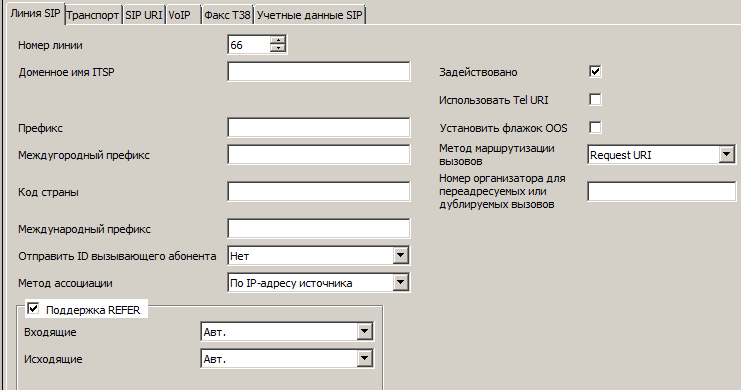
-
Транспорт

-
SIP URI
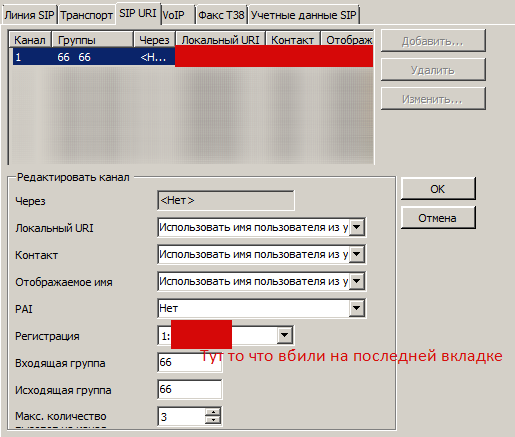
-
VOIP

-
Факс T38

-
Учётные данные SIP
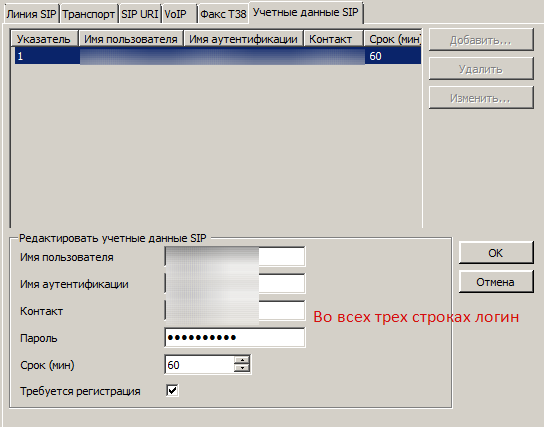
-
Далее в разделе краткий набор (ShortCodes) берем «9N;» или тот код, по которому у Вас пользователи звонят в город
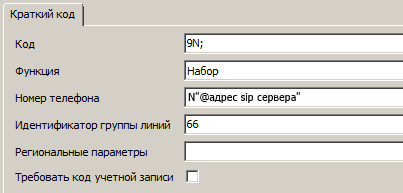
Если требуется отсылать АОН в сторону Мультикома (например Вам выделено несколько номеров и нужно разделять пользователей, чтобы Вася звонил с одного, а Маша с другого), то во вкладке SIP URI прописываем несколько строк (по количеству АОНов) все три поля Локальный URI, Контакт, Отображаемое имя = номер отсылаемого АОНа, например 84951112233 и ставим уникальную исходящую группу для каждой строки-АОНа (ну и входящую тоже можно), например группу 67.
Далее идем в пользователя, которому надо подставлять этот АОН и у него на вкладке «Краткие коды» создаем краткий код, аналогично общему краткому коду (см последней скриншот), только устанавливаем нужный «идентификатор группы линий» (в нашем примере 67).
После чего данный пользователь при наборе 9N; будет идти по линии 67, то есть с АОНом 84951112233, так как локальный юзерский ShortCode имеет приоритет перед глобальным.
Аналогично сажаем на нужные линии других пользователей, которым нужен определенный АОН.
Было опубликовано на nag.ru
====================
Всегда считал классическую телефонию мистической сферой знаний, загадочной и необъяснимой. Действительно, если в IP всё логично, доступно, в интернетах массы литературы, форумов, FAQ и прочего, то с телефонией сложнее. Для меня — человека, пришедшего в телефонию со стороны IP-сетей, это выглядит, как тайное искусство, традиция, передающаяся из поколения в поколение, особенно, когда посмотришь на ужасающего вида советские плинты размером со стену, в которые телефонные провода крепятся болтами или АТС, из которых во все стороны расходятся скрученные провода, как волосы медузы Горгоны.
На самом деле найти достаточно полный и понятный howto для установки некоторых АТС не так просто. Документация есть, но она очень объёмна, информация разрознена и нужно довольно много времени, чтобы вникнуть в суть дела. Разумеется, прочтение howto — это лишь верхний слой знаний, практика без теории. Но зачастую с этого начинаешь, а со временем и теоретическая база накапливается. В конце концов после окончания ПТУ никто не запрещает пойти в ВУЗ. Так вот такая же история и с Avaya. Форумов не так много, запросы в поисковиках как правило кидают на поставщиков, на официальный сайт, на описания.
Сразу скажу, что я не гуру в телефонии — просто начинающий специалист, но столкнувшись с такими сложностями при настройке я решил составить небольшой мануал по настройке IP Office. Критика не только уместна, но и желательна. Я надеюсь, что содержание этой публикации в купе с вашими компетентными комментариями в какой-то мере поможет новичкам.
Итак, речь пойдёт о настройке аппаратно-программного комплекса IP-Office. Это достаточно новая линейка продукции Avaya, которая несравнимо удобнее, нежели, например, Definity. В прежних моделях Avaya управление происходило через COM-порт посредством CLI-подобного интерфейса — Avaya Terminal Emulator. Интуитивно он не понятен и нужно потратить некоторое время на то, чтобы сложить общее впечатление о принципах управления. Те, кто видит его впервые, брезгливо отворачиваются и порою есть основания с ними молчаливо согласиться. У IP Office же есть windows-приложение для управления, которое происходит через порт LAN, то есть фактически через любую IP-сеть.
Прелесть станции в том, что она модульная, может работать с аналоговыми, цифровыми и IP-аппаратами, подключаться к сети оператора может через E1, аналоговые линии и IP. Разумеется, всё решается отдельными платами/модулями и лицензиями. Кроме того из коробки (без дополнительных модулей) поддерживает конференц связь на 64 абонента.
Итак, на стол мне пал IP Office 500. Приятная железяка, похожая на коммутатор.
Управление через программу Manager, просмотр состояния станции, текущих аварий и событий — System Status.Мониторинг через Monitor, управление телефоном и простые типы конференц-связи — Phone Manager. Soft-console — более продвинутый интерфейс управления и возможность организации двух конференц-комнат, X-Portal — веб-интерфейс, VoiceMail Pro — весьма мощное приложение для настройки IVR и автоматического сбора конференций.
Всё начинается с железа. Самая большая из поставки — это сервер Avaya. В нём есть четыре слота для плат на передней панели, восемь портов расширения на задней, порты LAN, WAN, COM, Compact Flash.В нашей поставке был модуль расширения на 30 аналоговых линий, плата сжатия звука и дочерняя плата для организации транков. Вставляется по схеме одна в другую:
Также в комплекте должна быть Смарт-карта — это основной лицензионный ключ станции. Вообще ключи бывают четырёх типов: смарт-карта (вроде обычной банковской с чипом), USB-ключа, ключа для com-порта и для параллельного. Но для IPO500 подходит только смарт-карта. Это вполне удобно, потому что нет необходимости в выделении специального компьютера под сервер лицензий. Смарт-карта вставляется под металлическую заглушку на задней панели серийным номером вверх.
Если она не вставлена, вставлена неправильно или повреждена, то на консоли АТС будет выдавать соответствующее сообщение.Модуль расширения подключается своим портом Extension к свободному порту Extension на сервере.
COM-порт используется для мониторинга логов загрузки АТС, просмотра ошибок (вроде отсутствия смарт-карты) и отправки АТ-команд. (Для подключения используются следующие параметры: 38400, 8N1, без контроля потока).
Порт для Compact Flash — порт для Compact Flash. Карточка используется как каталог tftp-сервера (хранение Hold Music, записей телефонных разговоров), порт LAN для подключения к локальной сети. По умолчанию имеет адрес 192.168.42.1/24. Через него происходит настройка, к нему же подключаются IP-телефоны и компьютеры для управления телефонами и конференцией.
Порт WAN имеет адрес 192.168.43.1/24. Тоже может использоваться для конфигурирования. Кроме того, к нему можно подключать сеть оператора, если он предоставляет телефонию через IP-протокол или, например, делать транзит до другой АТС. На старых версиях Avaya такой радости не было и приходилось покупать отдельный модуль. Это определённо шаг вперёд.
Итак, предположим, что у нас есть голая станция IP Office и пройдём весь путь её настройки с нуля.
Включение и Upgrade
После включения индикатор CPU на задней панели мигает красным, как и индикаторы на плате на передней панели.
Нормальный режим — мигание зелёным раз в пять секунд. В официальной документации сказано лишь то, что это может быть связано с неустановленной смарт-картой. В неофициальной же есть упоминание о том, что так будет происходить до тех пор, пока не будет сделан upgrade.
Upgrade делается через всё то же приложение Manager. Софта в комплекте нет, нужно качать его, например, отсюда: ipofficeinfo.ru или support.avaya.com. Здесь ещё шикарная подборка документации и мануалов (всё на английском). Впрочем, всё то же самое можно достать на support.avaya.com.
Совершенно необходимая вещь — приложение Administration. Она то и включает в себя самые важные приложения. Её и качаем, но тут есть замечание, которое нигде не указано и менеджерами изначально не было это сказано, как не было сказано и о возможных проблемах при установке: переход на текущий релиз 6.0 — вещь платная и стоит 100 $. Пятая же версия, почти ничем не уступающая шестой бесплатна. Соответственно, качать нужно 5.0. Предустановленная версия прошивки 4.0. Если даже обновили до 6.0, то ничего страшного, качаете пятую, ставите Admin5.0 вместо 6.0 и точно так же делаете Upgrade. В шестой будут недоступны большинство функций вплоть до внутренней телефонии. Не будет работать, например, и System Status.
Как же сделать Upgrade? После установки ПО. Назначаете IP-адрес из сети 192.168.42.0/24 на машину, подключенную к АТС (советуют брать после 200 — до 200 используются для DHCP-пула). Далее запускаете Manager. Можно посмотреть конфигурацию АТС (File>open configuration) или сразу поставить на Upgrade (File>Advanced>Upgrade) в списке автоматически должна появится ваша АТС. Для ускорения, можно внизу окна задать фиксированный адрес вместо широковещательного 255.255.255.255. Рядом будут указаны версия ПО текущая и доступная:
В принципе проблем тут возникнуть не должно. Разумеется, станция должна отвечать на ping. Если это не так, то либо проверяйте файрвол, либо адрес АТС. Проверить его можно подключившись консольным портом к ней во время загрузки. IP адрес будет где-то отражён в шестнадцатеричной записи. Компьютер желательно подключать к АТС напрямую, чтобы в процессе обновления не возникло неприятностей. И ещё одно замечание (маловероятно, что вы задумаете это сделать): обновление невозможно при подключении из виртуальной машины (не проверял — возможно, Upgrade невозможен из другой подсети в принципе). Итак, нажимаете Upgrade — процесс пошёл. Про режим Validated можно почитать в документации: IP Office Installation.
После перезагрузки индикатор CPU замигает зелёным, а индикаторы на плате, если не подключены соединительные линии, будут мигать по очереди красным-зелёным. Можно приступать к настройке.
Dial Plan
Куда без планирования? Никуда. Разработайте сначала план нумерации. Возьмите все адреса, предоставляемые оператором и решите, какое соответствие будет между внешними и внутренними. Кто через что будет звонить, кому будет направлен вызов, пришедший на этот городской. Также заранее следует побеспокоиться о переадресациях при различных условиях (можно даже по времени суток настроить), и программировании кнопок на цифровых аппаратах.
Для примера выберем следующую нумерацию:
внешний — внутренний11-11-11 — 401 Иванов11-11-12 — 402 Петров11-11-13 — 403 Сидоров11-11-14 — 404 Пупкин
Для простоты соответствие сделаем прямым. То есть, звонящий на 11-11-14 попадает на внутренний номер 404, а вызов с номера 404 происходит через городской номер 11-11-14. Настроим также путь переадресации звонка для приснопамятного Василия Пупкина: в случае занятости или не ответа перевод вызова сначала на 403, потом на 401.
Настройка
Окно Manager выглядит пугающе на первый взгляд, но после некоторого времени, большая часть станет понятной. Слева находятся группы настроек, справа большое окно самих настроек. Порядок внесения изменений в принципе не имеет значения. Но я пройду наиболее удобным алгоритмом.
System
Начнём с основных настроек станции. Имя. Всё понятно. Желательно указать адрес NTP-сервера. Это очень полезно для ведения логов и для правильной работы Time Profile.
LAN1 и LAN2 (он же WAN). Настраиваем IP-адреса. При финальной настройке прописываем адрес из нужной сети и не забываем, что нужен ещё маршрут по умолчанию, который настраивается в группе IP Route.
На вкладке VoIP выбираются параметры для работы IP-телефонов. Мне, например, не нужен SIP, поэтому я его отключу:
На вкладке Telephony выбирается кодек. Если каналы хорошие, то, не стесняясь выбираем G711.
Когда вы сохраняете изменения, нужно сначала применить их кнопкой Ok, затем выбрать File>Save Configuration или значок дискеты в верхней панели. После этого он предложит вариант применения: сейчас, когда не будет активных звонков.
После изменения IP адреса станции не забудьте и у себя на компьютере поменять настройки TCP/IP и IP-адрес АТС в приложении Manager.
Line
Далее переходим к внешним линиями. Они определяются автоматически в соответствии с установленной платой и лицензиями. В нашем примере две линии Е1.Здесь на первой вкладке настраиваются параметры E1 (на самом деле параметры линии, какого бы типа она ни была). На самом деле, всё, что вам нужно — узнать использует ли ваш оператор (который отдаёт вам телефонию) CRC и как вам настроить источник синхронизации — Networkside или Userside. Обычно CRC не используется, поэтому убираем соответствующую галочку: CRC Checking, синхронизация от оператора — проверьте, что стоит Network в поле Clock Quality. Также рекомендуется ставить параметр Add ‘Not end-to-end ISDN’ Information Element — Always.
На последней вкладке убираем все каналы и тогда любой группой будет использоваться любой таймслот Е1. В редких случаях может потребоваться строгая привязка.
Здесь у меня появилась проблема, которую я пока не смогу разрешить. Если используется две линии и в обеих настроена одна группа (чтобы звонки шли по обеим), то при звонке через вторую линию в трубку подаётся тоновый сигнал, соединение длится на несколько секунд дольше и иногда обрывается. Помочь никто пока не смог.
Extension
В IPO есть Extension ID — это фиксированное число, привязанное к физическому порту АТС (начинается со 101, что соответствует первому порту, 202 — второму и так далее). Base Extension — это внутренний номер (по умолчанию начинается с 201). Собственно группа Extension позволяет настраивать таблицу соответствий между Extension ID и Base Extension. Здесь уже нужно придерживаться вашего плана нумерации. Чтобы изменить нумерацию, выберите Extension Renumber…Для примера изменим нумерацию так, чтобы у Василия Пупкина был номер 404:
ARS (Alternate Route Selection)
Распределение исходящих внешних линий по внутренним номерам. Если, например, нужно, чтобы Василий звонил в город через номер 11-11-14, то следует добавить новый ARS (или скопировать старый). Номер ARS-маршрута присваивается автоматически (он будет использоваться в группе настроек Users в панели Short Codes), номер городской линии и следующие шаблоны:
Эта процедура повторяется для телефонных номеров Иванова, Петрова и Сидорова:
Users
Здесь для каждого Extension (точнее User) выполняется отдельная настройка по множеству параметров. Можно задать имя, пароль для доступа из Phone Manager, использование голосовой почты, тип Phone Manager (Lite или Pro) и режим его работы.
Основная вкладка— Short codes. Здесь ставим префикс для выхода на городскую линию.В качестве Line Group ID указывается тот самый номер ARS, настроенный выше. И коли Василий должен звонить через номер 11-11-14, указываем 54. При повторном открытии этой записи, он автоматически подставит номер.
Для принципиальной работоспособности телефонии все другие параметры группы Users не имеют критического значения.Для пользователя можно настроить условную или безусловную переадресацию во вкладке Forwarding или режим работы Phone Manager. Incoming Call RouteНазвание говорит само за себя. Куда будет переправлен вызов на городской.
Во вкладке Destination просто указывается номер внутреннего телефона.
Hunt Group
Позволяет настраивать переадресацию или группу аппаратов. Настроим переадресацию для Пупкина:
При текущей настройке при звонке на номер 404 будет поочередно с периодом 15 секунд звонок переводится на номера, перечисленные в таблице.Чтобы работала переадресация, нужно сделать следующее:
Теперь при звонке на номер 404 (или 11-11-14) в случае неответа в течение 15 секунд или занятости телефона Василия вызов пойдёт гулять по списку номеров. Можно также указать групповой вызов: звонят сразу все телефоны группы. Принять вызов можно на любом:
License
Помимо того, что некоторые функции ограничиваются аппаратно (необходимость покупать плату), они ограничиваются также и лицензиями. Если у вас закралась мысль о покупке IP Office, позаботьтесь заранее о необходимых лицензиях. Собственно, они нужны на всё: на платы расширения, на платы потоков Е1, на все используемые приложения (сами приложения либо идут в комплекте, либо, что более вероятно, качаются с сайта, где найти их проблематично).
Чтобы получить лицензионные ключи, вы должны сообщить поставщику серийный номер вашей смарт-карты — это той, что была в поставке красном конверте. Активируются ключи просто — либо вводом/копированием лицензионного ключа в соответствующее поле, либо просто нажатием Ctrl+V после того, как вы скопируете номер ключа.
Сначала все лицензии будут иметь статус Unknown, но как только вы нажмёте Save Configuration, они должны приобрести статус Valid, что есть хорошо.
Сохранение настроек
Чтобы применить настройки недостаточно нажать кнопку Ok, нужно также выбрать File > Save Configuration. При этом конфигурация отправляется на АТС. Каждая такая операция требует авторизации и после применения настроек текущая сессия сбрасывается и приходится заново подключаться к АТС. В случае, когда необходима перезагрузка IP Office (глобальные настройки) это вполне логично, но делать это каждый раз на мой взгляд неудобно.
IP-телефоны
Скажу ещё несколько слов об IP телефонах. Их использование также ограничивается лицензиями. В лицензии прописано количество одновременных вызовов с IP или IP-телефоны с аналоговых или цифровых. При этом звонки с IP на IP не ограничиваются.Добавляются они как новый Extension с соответствующими настройками.
На телефоне настраивается его IP, IP АТС, шлюз, адрес файлового сервера для обновления прошивки и номер телефона (Extension). Этого достаточно для работоспособности аппарата.
Другие приложения
Помимо Manager’a есть ещё ряд приложений: MonitorPhone ManagerSoftConsoleVoiceMailX-Portal. О каждой из них, а также об организации конференц-связи, я кратко поведаю в другой заметке. Сейчас замечу, что для звонков через VoiceMail необходимо настроить в группе ShortCodesзапись 9N с указанием номера ARS, через который эти звонки будут идти. Звонки совершаются через VoiceMail, например, для автоматического сбора конференции.Если у вас есть вопросы, которые вы не можете разрешить самостоятельно, готовьтесь к тому, что советская российская служба технической поддержки этой самой поддержки не окажет. Они предлагают обратиться к поставщикам оборудования, поскольку не осуществляют поддержку IP Office.
Получение же ответов от нашего поставщика — OCS Distribution — процесс довольно длительный и муторный, потому что специалист всего один, работает он зачастую удалённо и получить комментарий от него проблематично.
Не знаю, насколько поспешна моя мысль, но я бы хотел сделать небольшую методичку с советами и примерами конфигурации IP Office, основываясь на приведённом выше тексте и ваших комментариях. Я считаю, что в условиях столь малого количества информации особенно на русском языке, она будет весьма кстати.
В конце хотелось бы направить своё фи в адрес поставщиков и производителей. Avaya отсылает по техническим вопросам к дилерам, которые должны давать комментарии, принимать заявки, открывать тикеты. В OCS (наш поставщик) не может дать ответы на многие вопросы. Их инженер никогда не бывает в офисе и поэтому получить его комментарий по телефону просто нереально, на мобильный тоже соединить не могут. Всё взаимодействие исключительно, через e-mail. На чуть более сложные вопросы предлагают либо бредовые варианты, либо искать по форумам, которых, как я уже говорил выше довольно мало. Например, на мой вопрос о даунгрейде прошивки мне предложили полностью в ноль скинуть станцию: и конфигурацию, и прошивку (проблем не должно было возникнуть, но это, как и пушки по воробьям). Или утверждали, что у текущих релизов софта нет возможности автосбора конференций на городских номерах. Впрочем в коммерческих вопросах и вопросах поставки они ничуть не подвели. И напротив хочу выразить благодарность сотруднику компании КузбассТехноСпорт, г. Кемерово, Пудикову Михаилу, благодаря которому я и смог опубликовать этот текст.
В следующей статье я рассказываю о настройке конференции на IP Office
Было опубликовано на nag.ru
====================
Всегда считал классическую телефонию мистической сферой знаний, загадочной и необъяснимой. Действительно, если в IP всё логично, доступно, в интернетах массы литературы, форумов, FAQ и прочего, то с телефонией сложнее. Для меня — человека, пришедшего в телефонию со стороны IP-сетей, это выглядит, как тайное искусство, традиция, передающаяся из поколения в поколение, особенно, когда посмотришь на ужасающего вида советские плинты размером со стену, в которые телефонные провода крепятся болтами или АТС, из которых во все стороны расходятся скрученные провода, как волосы медузы Горгоны.
На самом деле найти достаточно полный и понятный howto для установки некоторых АТС не так просто. Документация есть, но она очень объёмна, информация разрознена и нужно довольно много времени, чтобы вникнуть в суть дела. Разумеется, прочтение howto — это лишь верхний слой знаний, практика без теории. Но зачастую с этого начинаешь, а со временем и теоретическая база накапливается. В конце концов после окончания ПТУ никто не запрещает пойти в ВУЗ. Так вот такая же история и с Avaya. Форумов не так много, запросы в поисковиках как правило кидают на поставщиков, на официальный сайт, на описания.
Сразу скажу, что я не гуру в телефонии — просто начинающий специалист, но столкнувшись с такими сложностями при настройке я решил составить небольшой мануал по настройке IP Office. Критика не только уместна, но и желательна. Я надеюсь, что содержание этой публикации в купе с вашими компетентными комментариями в какой-то мере поможет новичкам.
Итак, речь пойдёт о настройке аппаратно-программного комплекса IP-Office. Это достаточно новая линейка продукции Avaya, которая несравнимо удобнее, нежели, например, Definity. В прежних моделях Avaya управление происходило через COM-порт посредством CLI-подобного интерфейса — Avaya Terminal Emulator. Интуитивно он не понятен и нужно потратить некоторое время на то, чтобы сложить общее впечатление о принципах управления. Те, кто видит его впервые, брезгливо отворачиваются и порою есть основания с ними молчаливо согласиться. У IP Office же есть windows-приложение для управления, которое происходит через порт LAN, то есть фактически через любую IP-сеть.
Прелесть станции в том, что она модульная, может работать с аналоговыми, цифровыми и IP-аппаратами, подключаться к сети оператора может через E1, аналоговые линии и IP. Разумеется, всё решается отдельными платами/модулями и лицензиями. Кроме того из коробки (без дополнительных модулей) поддерживает конференц связь на 64 абонента.
Итак, на стол мне пал IP Office 500. Приятная железяка, похожая на коммутатор.
Управление через программу Manager, просмотр состояния станции, текущих аварий и событий — System Status.Мониторинг через Monitor, управление телефоном и простые типы конференц-связи — Phone Manager. Soft-console — более продвинутый интерфейс управления и возможность организации двух конференц-комнат, X-Portal — веб-интерфейс, VoiceMail Pro — весьма мощное приложение для настройки IVR и автоматического сбора конференций.
Всё начинается с железа. Самая большая из поставки — это сервер Avaya. В нём есть четыре слота для плат на передней панели, восемь портов расширения на задней, порты LAN, WAN, COM, Compact Flash.В нашей поставке был модуль расширения на 30 аналоговых линий, плата сжатия звука и дочерняя плата для организации транков. Вставляется по схеме одна в другую:
Также в комплекте должна быть Смарт-карта — это основной лицензионный ключ станции. Вообще ключи бывают четырёх типов: смарт-карта (вроде обычной банковской с чипом), USB-ключа, ключа для com-порта и для параллельного. Но для IPO500 подходит только смарт-карта. Это вполне удобно, потому что нет необходимости в выделении специального компьютера под сервер лицензий. Смарт-карта вставляется под металлическую заглушку на задней панели серийным номером вверх.
Если она не вставлена, вставлена неправильно или повреждена, то на консоли АТС будет выдавать соответствующее сообщение.Модуль расширения подключается своим портом Extension к свободному порту Extension на сервере.
COM-порт используется для мониторинга логов загрузки АТС, просмотра ошибок (вроде отсутствия смарт-карты) и отправки АТ-команд. (Для подключения используются следующие параметры: 38400, 8N1, без контроля потока).
Порт для Compact Flash — порт для Compact Flash. Карточка используется как каталог tftp-сервера (хранение Hold Music, записей телефонных разговоров), порт LAN для подключения к локальной сети. По умолчанию имеет адрес 192.168.42.1/24. Через него происходит настройка, к нему же подключаются IP-телефоны и компьютеры для управления телефонами и конференцией.
Порт WAN имеет адрес 192.168.43.1/24. Тоже может использоваться для конфигурирования. Кроме того, к нему можно подключать сеть оператора, если он предоставляет телефонию через IP-протокол или, например, делать транзит до другой АТС. На старых версиях Avaya такой радости не было и приходилось покупать отдельный модуль. Это определённо шаг вперёд.
Итак, предположим, что у нас есть голая станция IP Office и пройдём весь путь её настройки с нуля.
Включение и Upgrade
После включения индикатор CPU на задней панели мигает красным, как и индикаторы на плате на передней панели.
Нормальный режим — мигание зелёным раз в пять секунд. В официальной документации сказано лишь то, что это может быть связано с неустановленной смарт-картой. В неофициальной же есть упоминание о том, что так будет происходить до тех пор, пока не будет сделан upgrade.
Upgrade делается через всё то же приложение Manager. Софта в комплекте нет, нужно качать его, например, отсюда: ipofficeinfo.ru или support.avaya.com. Здесь ещё шикарная подборка документации и мануалов (всё на английском). Впрочем, всё то же самое можно достать на support.avaya.com.
Совершенно необходимая вещь — приложение Administration. Она то и включает в себя самые важные приложения. Её и качаем, но тут есть замечание, которое нигде не указано и менеджерами изначально не было это сказано, как не было сказано и о возможных проблемах при установке: переход на текущий релиз 6.0 — вещь платная и стоит 100 $. Пятая же версия, почти ничем не уступающая шестой бесплатна. Соответственно, качать нужно 5.0. Предустановленная версия прошивки 4.0. Если даже обновили до 6.0, то ничего страшного, качаете пятую, ставите Admin5.0 вместо 6.0 и точно так же делаете Upgrade. В шестой будут недоступны большинство функций вплоть до внутренней телефонии. Не будет работать, например, и System Status.
Как же сделать Upgrade? После установки ПО. Назначаете IP-адрес из сети 192.168.42.0/24 на машину, подключенную к АТС (советуют брать после 200 — до 200 используются для DHCP-пула). Далее запускаете Manager. Можно посмотреть конфигурацию АТС (File>open configuration) или сразу поставить на Upgrade (File>Advanced>Upgrade) в списке автоматически должна появится ваша АТС. Для ускорения, можно внизу окна задать фиксированный адрес вместо широковещательного 255.255.255.255. Рядом будут указаны версия ПО текущая и доступная:
В принципе проблем тут возникнуть не должно. Разумеется, станция должна отвечать на ping. Если это не так, то либо проверяйте файрвол, либо адрес АТС. Проверить его можно подключившись консольным портом к ней во время загрузки. IP адрес будет где-то отражён в шестнадцатеричной записи. Компьютер желательно подключать к АТС напрямую, чтобы в процессе обновления не возникло неприятностей. И ещё одно замечание (маловероятно, что вы задумаете это сделать): обновление невозможно при подключении из виртуальной машины (не проверял — возможно, Upgrade невозможен из другой подсети в принципе). Итак, нажимаете Upgrade — процесс пошёл. Про режим Validated можно почитать в документации: IP Office Installation.
После перезагрузки индикатор CPU замигает зелёным, а индикаторы на плате, если не подключены соединительные линии, будут мигать по очереди красным-зелёным. Можно приступать к настройке.
Dial Plan
Куда без планирования? Никуда. Разработайте сначала план нумерации. Возьмите все адреса, предоставляемые оператором и решите, какое соответствие будет между внешними и внутренними. Кто через что будет звонить, кому будет направлен вызов, пришедший на этот городской. Также заранее следует побеспокоиться о переадресациях при различных условиях (можно даже по времени суток настроить), и программировании кнопок на цифровых аппаратах.
Для примера выберем следующую нумерацию:
внешний — внутренний11-11-11 — 401 Иванов11-11-12 — 402 Петров11-11-13 — 403 Сидоров11-11-14 — 404 Пупкин
Для простоты соответствие сделаем прямым. То есть, звонящий на 11-11-14 попадает на внутренний номер 404, а вызов с номера 404 происходит через городской номер 11-11-14. Настроим также путь переадресации звонка для приснопамятного Василия Пупкина: в случае занятости или не ответа перевод вызова сначала на 403, потом на 401.
Настройка
Окно Manager выглядит пугающе на первый взгляд, но после некоторого времени, большая часть станет понятной. Слева находятся группы настроек, справа большое окно самих настроек. Порядок внесения изменений в принципе не имеет значения. Но я пройду наиболее удобным алгоритмом.
System
Начнём с основных настроек станции. Имя. Всё понятно. Желательно указать адрес NTP-сервера. Это очень полезно для ведения логов и для правильной работы Time Profile.
LAN1 и LAN2 (он же WAN). Настраиваем IP-адреса. При финальной настройке прописываем адрес из нужной сети и не забываем, что нужен ещё маршрут по умолчанию, который настраивается в группе IP Route.
На вкладке VoIP выбираются параметры для работы IP-телефонов. Мне, например, не нужен SIP, поэтому я его отключу:
На вкладке Telephony выбирается кодек. Если каналы хорошие, то, не стесняясь выбираем G711.
Когда вы сохраняете изменения, нужно сначала применить их кнопкой Ok, затем выбрать File>Save Configuration или значок дискеты в верхней панели. После этого он предложит вариант применения: сейчас, когда не будет активных звонков.
После изменения IP адреса станции не забудьте и у себя на компьютере поменять настройки TCP/IP и IP-адрес АТС в приложении Manager.
Line
Далее переходим к внешним линиями. Они определяются автоматически в соответствии с установленной платой и лицензиями. В нашем примере две линии Е1.Здесь на первой вкладке настраиваются параметры E1 (на самом деле параметры линии, какого бы типа она ни была). На самом деле, всё, что вам нужно — узнать использует ли ваш оператор (который отдаёт вам телефонию) CRC и как вам настроить источник синхронизации — Networkside или Userside. Обычно CRC не используется, поэтому убираем соответствующую галочку: CRC Checking, синхронизация от оператора — проверьте, что стоит Network в поле Clock Quality. Также рекомендуется ставить параметр Add ‘Not end-to-end ISDN’ Information Element — Always.
На последней вкладке убираем все каналы и тогда любой группой будет использоваться любой таймслот Е1. В редких случаях может потребоваться строгая привязка.
Здесь у меня появилась проблема, которую я пока не смогу разрешить. Если используется две линии и в обеих настроена одна группа (чтобы звонки шли по обеим), то при звонке через вторую линию в трубку подаётся тоновый сигнал, соединение длится на несколько секунд дольше и иногда обрывается. Помочь никто пока не смог.
Extension
В IPO есть Extension ID — это фиксированное число, привязанное к физическому порту АТС (начинается со 101, что соответствует первому порту, 202 — второму и так далее). Base Extension — это внутренний номер (по умолчанию начинается с 201). Собственно группа Extension позволяет настраивать таблицу соответствий между Extension ID и Base Extension. Здесь уже нужно придерживаться вашего плана нумерации. Чтобы изменить нумерацию, выберите Extension Renumber…Для примера изменим нумерацию так, чтобы у Василия Пупкина был номер 404:
ARS (Alternate Route Selection)
Распределение исходящих внешних линий по внутренним номерам. Если, например, нужно, чтобы Василий звонил в город через номер 11-11-14, то следует добавить новый ARS (или скопировать старый). Номер ARS-маршрута присваивается автоматически (он будет использоваться в группе настроек Users в панели Short Codes), номер городской линии и следующие шаблоны:
Эта процедура повторяется для телефонных номеров Иванова, Петрова и Сидорова:
Users
Здесь для каждого Extension (точнее User) выполняется отдельная настройка по множеству параметров. Можно задать имя, пароль для доступа из Phone Manager, использование голосовой почты, тип Phone Manager (Lite или Pro) и режим его работы.
Основная вкладка— Short codes. Здесь ставим префикс для выхода на городскую линию.В качестве Line Group ID указывается тот самый номер ARS, настроенный выше. И коли Василий должен звонить через номер 11-11-14, указываем 54. При повторном открытии этой записи, он автоматически подставит номер.
Для принципиальной работоспособности телефонии все другие параметры группы Users не имеют критического значения.Для пользователя можно настроить условную или безусловную переадресацию во вкладке Forwarding или режим работы Phone Manager. Incoming Call RouteНазвание говорит само за себя. Куда будет переправлен вызов на городской.
Во вкладке Destination просто указывается номер внутреннего телефона.
Hunt Group
Позволяет настраивать переадресацию или группу аппаратов. Настроим переадресацию для Пупкина:
При текущей настройке при звонке на номер 404 будет поочередно с периодом 15 секунд звонок переводится на номера, перечисленные в таблице.Чтобы работала переадресация, нужно сделать следующее:
Теперь при звонке на номер 404 (или 11-11-14) в случае неответа в течение 15 секунд или занятости телефона Василия вызов пойдёт гулять по списку номеров. Можно также указать групповой вызов: звонят сразу все телефоны группы. Принять вызов можно на любом:
License
Помимо того, что некоторые функции ограничиваются аппаратно (необходимость покупать плату), они ограничиваются также и лицензиями. Если у вас закралась мысль о покупке IP Office, позаботьтесь заранее о необходимых лицензиях. Собственно, они нужны на всё: на платы расширения, на платы потоков Е1, на все используемые приложения (сами приложения либо идут в комплекте, либо, что более вероятно, качаются с сайта, где найти их проблематично).
Чтобы получить лицензионные ключи, вы должны сообщить поставщику серийный номер вашей смарт-карты — это той, что была в поставке красном конверте. Активируются ключи просто — либо вводом/копированием лицензионного ключа в соответствующее поле, либо просто нажатием Ctrl+V после того, как вы скопируете номер ключа.
Сначала все лицензии будут иметь статус Unknown, но как только вы нажмёте Save Configuration, они должны приобрести статус Valid, что есть хорошо.
Сохранение настроек
Чтобы применить настройки недостаточно нажать кнопку Ok, нужно также выбрать File > Save Configuration. При этом конфигурация отправляется на АТС. Каждая такая операция требует авторизации и после применения настроек текущая сессия сбрасывается и приходится заново подключаться к АТС. В случае, когда необходима перезагрузка IP Office (глобальные настройки) это вполне логично, но делать это каждый раз на мой взгляд неудобно.
IP-телефоны
Скажу ещё несколько слов об IP телефонах. Их использование также ограничивается лицензиями. В лицензии прописано количество одновременных вызовов с IP или IP-телефоны с аналоговых или цифровых. При этом звонки с IP на IP не ограничиваются.Добавляются они как новый Extension с соответствующими настройками.
На телефоне настраивается его IP, IP АТС, шлюз, адрес файлового сервера для обновления прошивки и номер телефона (Extension). Этого достаточно для работоспособности аппарата.
Другие приложения
Помимо Manager’a есть ещё ряд приложений: MonitorPhone ManagerSoftConsoleVoiceMailX-Portal. О каждой из них, а также об организации конференц-связи, я кратко поведаю в другой заметке. Сейчас замечу, что для звонков через VoiceMail необходимо настроить в группе ShortCodesзапись 9N с указанием номера ARS, через который эти звонки будут идти. Звонки совершаются через VoiceMail, например, для автоматического сбора конференции.Если у вас есть вопросы, которые вы не можете разрешить самостоятельно, готовьтесь к тому, что советская российская служба технической поддержки этой самой поддержки не окажет. Они предлагают обратиться к поставщикам оборудования, поскольку не осуществляют поддержку IP Office.
Получение же ответов от нашего поставщика — OCS Distribution — процесс довольно длительный и муторный, потому что специалист всего один, работает он зачастую удалённо и получить комментарий от него проблематично.
Не знаю, насколько поспешна моя мысль, но я бы хотел сделать небольшую методичку с советами и примерами конфигурации IP Office, основываясь на приведённом выше тексте и ваших комментариях. Я считаю, что в условиях столь малого количества информации особенно на русском языке, она будет весьма кстати.
В конце хотелось бы направить своё фи в адрес поставщиков и производителей. Avaya отсылает по техническим вопросам к дилерам, которые должны давать комментарии, принимать заявки, открывать тикеты. В OCS (наш поставщик) не может дать ответы на многие вопросы. Их инженер никогда не бывает в офисе и поэтому получить его комментарий по телефону просто нереально, на мобильный тоже соединить не могут. Всё взаимодействие исключительно, через e-mail. На чуть более сложные вопросы предлагают либо бредовые варианты, либо искать по форумам, которых, как я уже говорил выше довольно мало. Например, на мой вопрос о даунгрейде прошивки мне предложили полностью в ноль скинуть станцию: и конфигурацию, и прошивку (проблем не должно было возникнуть, но это, как и пушки по воробьям). Или утверждали, что у текущих релизов софта нет возможности автосбора конференций на городских номерах. Впрочем в коммерческих вопросах и вопросах поставки они ничуть не подвели. И напротив хочу выразить благодарность сотруднику компании КузбассТехноСпорт, г. Кемерово, Пудикову Михаилу, благодаря которому я и смог опубликовать этот текст.
В следующей статье я рассказываю о настройке конференции на IP Office
Необходимо объединить пользователей bpm’online on-demand с существующим номерным планом Avaya IP Office 500.

На самом деле найти достаточно полный и понятный howto для установки некоторых АТС не так просто. Документация есть, но она очень объёмна, информация разрознена и нужно довольно много времени, чтобы вникнуть в суть дела. Разумеется, прочтение howto — это лишь верхний слой знаний, практика без теории. Но зачастую с этого начинаешь, а со временем и теоретическая база накапливается. В конце концов после окончания ПТУ никто не запрещает пойти в ВУЗ. Так вот такая же история и с Avaya. Форумов не так много, запросы в поисковиках как правило кидают на поставщиков, на официальный сайт, на описания.
Сразу скажу, что я не гуру в телефонии — просто начинающий специалист, но столкнувшись с такими сложностями при настройке я решил составить небольшой мануал по настройке IP Office. Критика не только уместна, но и желательна. Я надеюсь, что содержание этой публикации в купе с вашими компетентными комментариями в какой-то мере поможет новичкам.
Итак, речь пойдёт о настройке аппаратно-программного комплекса IP-Office. Это достаточно новая линейка продукции Avaya, которая несравнимо удобнее, нежели, например, Definity. В прежних моделях Avaya управление происходило через COM-порт посредством CLI-подобного интерфейса — Avaya Terminal Emulator. Интуитивно он не понятен и нужно потратить некоторое время на то, чтобы сложить общее впечатление о принципах управления. Те, кто видит его впервые, брезгливо отворачиваются и порою есть основания с ними молчаливо согласиться. У IP Office же есть windows-приложение для управления, которое происходит через порт LAN, то есть фактически через любую IP-сеть.
Прелесть станции в том, что она модульная, может работать с аналоговыми, цифровыми и IP-аппаратами, подключаться к сети оператора может через E1, аналоговые линии и IP. Разумеется, всё решается отдельными платами/модулями и лицензиями. Кроме того из коробки (без дополнительных модулей) поддерживает конференц связь на 64 абонента.
Итак, на стол мне пал IP Office 500. Приятная железяка, похожая на коммутатор.
Управление через программу Manager, просмотр состояния станции, текущих аварий и событий — System Status.Мониторинг через Monitor, управление телефоном и простые типы конференц-связи — Phone Manager. Soft-console — более продвинутый интерфейс управления и возможность организации двух конференц-комнат, X-Portal — веб-интерфейс, VoiceMail Pro — весьма мощное приложение для настройки IVR и автоматического сбора конференций.
Всё начинается с железа. Самая большая из поставки — это сервер Avaya. В нём есть четыре слота для плат на передней панели, восемь портов расширения на задней, порты LAN, WAN, COM, Compact Flash.В нашей поставке был модуль расширения на 30 аналоговых линий, плата сжатия звука и дочерняя плата для организации транков. Вставляется по схеме одна в другую:
Также в комплекте должна быть Смарт-карта — это основной лицензионный ключ станции. Вообще ключи бывают четырёх типов: смарт-карта (вроде обычной банковской с чипом), USB-ключа, ключа для com-порта и для параллельного. Но для IPO500 подходит только смарт-карта. Это вполне удобно, потому что нет необходимости в выделении специального компьютера под сервер лицензий. Смарт-карта вставляется под металлическую заглушку на задней панели серийным номером вверх.
Если она не вставлена, вставлена неправильно или повреждена, то на консоли АТС будет выдавать соответствующее сообщение.Модуль расширения подключается своим портом Extension к свободному порту Extension на сервере.
COM-порт используется для мониторинга логов загрузки АТС, просмотра ошибок (вроде отсутствия смарт-карты) и отправки АТ-команд. (Для подключения используются следующие параметры: 38400, 8N1, без контроля потока).
Порт для Compact Flash — порт для Compact Flash. Карточка используется как каталог tftp-сервера (хранение Hold Music, записей телефонных разговоров), порт LAN для подключения к локальной сети. По умолчанию имеет адрес 192.168.42.1/24. Через него происходит настройка, к нему же подключаются IP-телефоны и компьютеры для управления телефонами и конференцией.
Порт WAN имеет адрес 192.168.43.1/24. Тоже может использоваться для конфигурирования. Кроме того, к нему можно подключать сеть оператора, если он предоставляет телефонию через IP-протокол или, например, делать транзит до другой АТС. На старых версиях Avaya такой радости не было и приходилось покупать отдельный модуль. Это определённо шаг вперёд.
Итак, предположим, что у нас есть голая станция IP Office и пройдём весь путь её настройки с нуля.
Включение и Upgrade
После включения индикатор CPU на задней панели мигает красным, как и индикаторы на плате на передней панели.
Нормальный режим — мигание зелёным раз в пять секунд. В официальной документации сказано лишь то, что это может быть связано с неустановленной смарт-картой. В неофициальной же есть упоминание о том, что так будет происходить до тех пор, пока не будет сделан upgrade.
Upgrade делается через всё то же приложение Manager. Софта в комплекте нет, нужно качать его, например, отсюда: ipofficeinfo.ru или support.avaya.com. Здесь ещё шикарная подборка документации и мануалов (всё на английском). Впрочем, всё то же самое можно достать на support.avaya.com.
Совершенно необходимая вещь — приложение Administration. Она то и включает в себя самые важные приложения. Её и качаем, но тут есть замечание, которое нигде не указано и менеджерами изначально не было это сказано, как не было сказано и о возможных проблемах при установке: переход на текущий релиз 6.0 — вещь платная и стоит 100 $. Пятая же версия, почти ничем не уступающая шестой бесплатна. Соответственно, качать нужно 5.0. Предустановленная версия прошивки 4.0. Если даже обновили до 6.0, то ничего страшного, качаете пятую, ставите Admin5.0 вместо 6.0 и точно так же делаете Upgrade. В шестой будут недоступны большинство функций вплоть до внутренней телефонии. Не будет работать, например, и System Status.
Как же сделать Upgrade? После установки ПО. Назначаете IP-адрес из сети 192.168.42.0/24 на машину, подключенную к АТС (советуют брать после 200 — до 200 используются для DHCP-пула). Далее запускаете Manager. Можно посмотреть конфигурацию АТС (File>open configuration) или сразу поставить на Upgrade (File>Advanced>Upgrade) в списке автоматически должна появится ваша АТС. Для ускорения, можно внизу окна задать фиксированный адрес вместо широковещательного 255.255.255.255. Рядом будут указаны версия ПО текущая и доступная:
В принципе проблем тут возникнуть не должно. Разумеется, станция должна отвечать на ping. Если это не так, то либо проверяйте файрвол, либо адрес АТС. Проверить его можно подключившись консольным портом к ней во время загрузки. IP адрес будет где-то отражён в шестнадцатеричной записи. Компьютер желательно подключать к АТС напрямую, чтобы в процессе обновления не возникло неприятностей. И ещё одно замечание (маловероятно, что вы задумаете это сделать): обновление невозможно при подключении из виртуальной машины (не проверял — возможно, Upgrade невозможен из другой подсети в принципе). Итак, нажимаете Upgrade — процесс пошёл. Про режим Validated можно почитать в документации: IP Office Installation.
После перезагрузки индикатор CPU замигает зелёным, а индикаторы на плате, если не подключены соединительные линии, будут мигать по очереди красным-зелёным. Можно приступать к настройке.
Dial Plan
Куда без планирования? Никуда. Разработайте сначала план нумерации. Возьмите все адреса, предоставляемые оператором и решите, какое соответствие будет между внешними и внутренними. Кто через что будет звонить, кому будет направлен вызов, пришедший на этот городской. Также заранее следует побеспокоиться о переадресациях при различных условиях (можно даже по времени суток настроить), и программировании кнопок на цифровых аппаратах.
Для примера выберем следующую нумерацию:
внешний — внутренний11-11-11 — 401 Иванов11-11-12 — 402 Петров11-11-13 — 403 Сидоров11-11-14 — 404 Пупкин
Для простоты соответствие сделаем прямым. То есть, звонящий на 11-11-14 попадает на внутренний номер 404, а вызов с номера 404 происходит через городской номер 11-11-14. Настроим также путь переадресации звонка для приснопамятного Василия Пупкина: в случае занятости или не ответа перевод вызова сначала на 403, потом на 401.
Настройка
Окно Manager выглядит пугающе на первый взгляд, но после некоторого времени, большая часть станет понятной. Слева находятся группы настроек, справа большое окно самих настроек. Порядок внесения изменений в принципе не имеет значения. Но я пройду наиболее удобным алгоритмом.
System
Начнём с основных настроек станции. Имя. Всё понятно. Желательно указать адрес NTP-сервера. Это очень полезно для ведения логов и для правильной работы Time Profile.
LAN1 и LAN2 (он же WAN). Настраиваем IP-адреса. При финальной настройке прописываем адрес из нужной сети и не забываем, что нужен ещё маршрут по умолчанию, который настраивается в группе IP Route.
На вкладке VoIP выбираются параметры для работы IP-телефонов. Мне, например, не нужен SIP, поэтому я его отключу:
На вкладке Telephony выбирается кодек. Если каналы хорошие, то, не стесняясь выбираем G711.
Когда вы сохраняете изменения, нужно сначала применить их кнопкой Ok, затем выбрать File>Save Configuration или значок дискеты в верхней панели. После этого он предложит вариант применения: сейчас, когда не будет активных звонков.
После изменения IP адреса станции не забудьте и у себя на компьютере поменять настройки TCP/IP и IP-адрес АТС в приложении Manager.
Line
Далее переходим к внешним линиями. Они определяются автоматически в соответствии с установленной платой и лицензиями. В нашем примере две линии Е1.Здесь на первой вкладке настраиваются параметры E1 (на самом деле параметры линии, какого бы типа она ни была). На самом деле, всё, что вам нужно — узнать использует ли ваш оператор (который отдаёт вам телефонию) CRC и как вам настроить источник синхронизации — Networkside или Userside. Обычно CRC не используется, поэтому убираем соответствующую галочку: CRC Checking, синхронизация от оператора — проверьте, что стоит Network в поле Clock Quality. Также рекомендуется ставить параметр Add ‘Not end-to-end ISDN’ Information Element — Always.
На последней вкладке убираем все каналы и тогда любой группой будет использоваться любой таймслот Е1. В редких случаях может потребоваться строгая привязка.
Здесь у меня появилась проблема, которую я пока не смогу разрешить. Если используется две линии и в обеих настроена одна группа (чтобы звонки шли по обеим), то при звонке через вторую линию в трубку подаётся тоновый сигнал, соединение длится на несколько секунд дольше и иногда обрывается. Помочь никто пока не смог.
Extension
В IPO есть Extension ID — это фиксированное число, привязанное к физическому порту АТС (начинается со 101, что соответствует первому порту, 202 — второму и так далее). Base Extension — это внутренний номер (по умолчанию начинается с 201). Собственно группа Extension позволяет настраивать таблицу соответствий между Extension ID и Base Extension. Здесь уже нужно придерживаться вашего плана нумерации. Чтобы изменить нумерацию, выберите Extension Renumber…Для примера изменим нумерацию так, чтобы у Василия Пупкина был номер 404:
ARS (Alternate Route Selection)
Распределение исходящих внешних линий по внутренним номерам. Если, например, нужно, чтобы Василий звонил в город через номер 11-11-14, то следует добавить новый ARS (или скопировать старый). Номер ARS-маршрута присваивается автоматически (он будет использоваться в группе настроек Users в панели Short Codes), номер городской линии и следующие шаблоны:
Эта процедура повторяется для телефонных номеров Иванова, Петрова и Сидорова:
Users
Здесь для каждого Extension (точнее User) выполняется отдельная настройка по множеству параметров. Можно задать имя, пароль для доступа из Phone Manager, использование голосовой почты, тип Phone Manager (Lite или Pro) и режим его работы.
Основная вкладка— Short codes. Здесь ставим префикс для выхода на городскую линию.В качестве Line Group ID указывается тот самый номер ARS, настроенный выше. И коли Василий должен звонить через номер 11-11-14, указываем 54. При повторном открытии этой записи, он автоматически подставит номер.
Для принципиальной работоспособности телефонии все другие параметры группы Users не имеют критического значения.Для пользователя можно настроить условную или безусловную переадресацию во вкладке Forwarding или режим работы Phone Manager. Incoming Call RouteНазвание говорит само за себя. Куда будет переправлен вызов на городской.
Во вкладке Destination просто указывается номер внутреннего телефона.
Hunt Group
Позволяет настраивать переадресацию или группу аппаратов. Настроим переадресацию для Пупкина:
При текущей настройке при звонке на номер 404 будет поочередно с периодом 15 секунд звонок переводится на номера, перечисленные в таблице.Чтобы работала переадресация, нужно сделать следующее:
Теперь при звонке на номер 404 (или 11-11-14) в случае неответа в течение 15 секунд или занятости телефона Василия вызов пойдёт гулять по списку номеров. Можно также указать групповой вызов: звонят сразу все телефоны группы. Принять вызов можно на любом:
License
Помимо того, что некоторые функции ограничиваются аппаратно (необходимость покупать плату), они ограничиваются также и лицензиями. Если у вас закралась мысль о покупке IP Office, позаботьтесь заранее о необходимых лицензиях. Собственно, они нужны на всё: на платы расширения, на платы потоков Е1, на все используемые приложения (сами приложения либо идут в комплекте, либо, что более вероятно, качаются с сайта, где найти их проблематично).
Чтобы получить лицензионные ключи, вы должны сообщить поставщику серийный номер вашей смарт-карты — это той, что была в поставке красном конверте. Активируются ключи просто — либо вводом/копированием лицензионного ключа в соответствующее поле, либо просто нажатием Ctrl+V после того, как вы скопируете номер ключа.
Сначала все лицензии будут иметь статус Unknown, но как только вы нажмёте Save Configuration, они должны приобрести статус Valid, что есть хорошо.
Сохранение настроек
Чтобы применить настройки недостаточно нажать кнопку Ok, нужно также выбрать File > Save Configuration. При этом конфигурация отправляется на АТС. Каждая такая операция требует авторизации и после применения настроек текущая сессия сбрасывается и приходится заново подключаться к АТС. В случае, когда необходима перезагрузка IP Office (глобальные настройки) это вполне логично, но делать это каждый раз на мой взгляд неудобно.
IP-телефоны
Скажу ещё несколько слов об IP телефонах. Их использование также ограничивается лицензиями. В лицензии прописано количество одновременных вызовов с IP или IP-телефоны с аналоговых или цифровых. При этом звонки с IP на IP не ограничиваются.Добавляются они как новый Extension с соответствующими настройками.
На телефоне настраивается его IP, IP АТС, шлюз, адрес файлового сервера для обновления прошивки и номер телефона (Extension). Этого достаточно для работоспособности аппарата.
Другие приложения
Помимо Manager’a есть ещё ряд приложений: MonitorPhone ManagerSoftConsoleVoiceMailX-Portal. О каждой из них, а также об организации конференц-связи, я кратко поведаю в другой заметке. Сейчас замечу, что для звонков через VoiceMail необходимо настроить в группе ShortCodesзапись 9N с указанием номера ARS, через который эти звонки будут идти. Звонки совершаются через VoiceMail, например, для автоматического сбора конференции.Если у вас есть вопросы, которые вы не можете разрешить самостоятельно, готовьтесь к тому, что советская российская служба технической поддержки этой самой поддержки не окажет. Они предлагают обратиться к поставщикам оборудования, поскольку не осуществляют поддержку IP Office.
Получение же ответов от нашего поставщика — OCS Distribution — процесс довольно длительный и муторный, потому что специалист всего один, работает он зачастую удалённо и получить комментарий от него проблематично.
Не знаю, насколько поспешна моя мысль, но я бы хотел сделать небольшую методичку с советами и примерами конфигурации IP Office, основываясь на приведённом выше тексте и ваших комментариях. Я считаю, что в условиях столь малого количества информации особенно на русском языке, она будет весьма кстати.
В конце хотелось бы направить своё фи в адрес поставщиков и производителей. Avaya отсылает по техническим вопросам к дилерам, которые должны давать комментарии, принимать заявки, открывать тикеты. В OCS (наш поставщик) не может дать ответы на многие вопросы. Их инженер никогда не бывает в офисе и поэтому получить его комментарий по телефону просто нереально, на мобильный тоже соединить не могут. Всё взаимодействие исключительно, через e-mail. На чуть более сложные вопросы предлагают либо бредовые варианты, либо искать по форумам, которых, как я уже говорил выше довольно мало. Например, на мой вопрос о даунгрейде прошивки мне предложили полностью в ноль скинуть станцию: и конфигурацию, и прошивку (проблем не должно было возникнуть, но это, как и пушки по воробьям). Или утверждали, что у текущих релизов софта нет возможности автосбора конференций на городских номерах. Впрочем в коммерческих вопросах и вопросах поставки они ничуть не подвели. И напротив хочу выразить благодарность сотруднику компании КузбассТехноСпорт, г. Кемерово, Пудикову Михаилу, благодаря которому я и смог опубликовать этот текст.
В следующей статье я рассказываю о настройке конференции на IP Office
Было опубликовано на nag.ru
====================
Всегда считал классическую телефонию мистической сферой знаний, загадочной и необъяснимой. Действительно, если в IP всё логично, доступно, в интернетах массы литературы, форумов, FAQ и прочего, то с телефонией сложнее. Для меня — человека, пришедшего в телефонию со стороны IP-сетей, это выглядит, как тайное искусство, традиция, передающаяся из поколения в поколение, особенно, когда посмотришь на ужасающего вида советские плинты размером со стену, в которые телефонные провода крепятся болтами или АТС, из которых во все стороны расходятся скрученные провода, как волосы медузы Горгоны.
На самом деле найти достаточно полный и понятный howto для установки некоторых АТС не так просто. Документация есть, но она очень объёмна, информация разрознена и нужно довольно много времени, чтобы вникнуть в суть дела. Разумеется, прочтение howto — это лишь верхний слой знаний, практика без теории. Но зачастую с этого начинаешь, а со временем и теоретическая база накапливается. В конце концов после окончания ПТУ никто не запрещает пойти в ВУЗ. Так вот такая же история и с Avaya. Форумов не так много, запросы в поисковиках как правило кидают на поставщиков, на официальный сайт, на описания.
Сразу скажу, что я не гуру в телефонии — просто начинающий специалист, но столкнувшись с такими сложностями при настройке я решил составить небольшой мануал по настройке IP Office. Критика не только уместна, но и желательна. Я надеюсь, что содержание этой публикации в купе с вашими компетентными комментариями в какой-то мере поможет новичкам.
Итак, речь пойдёт о настройке аппаратно-программного комплекса IP-Office. Это достаточно новая линейка продукции Avaya, которая несравнимо удобнее, нежели, например, Definity. В прежних моделях Avaya управление происходило через COM-порт посредством CLI-подобного интерфейса — Avaya Terminal Emulator. Интуитивно он не понятен и нужно потратить некоторое время на то, чтобы сложить общее впечатление о принципах управления. Те, кто видит его впервые, брезгливо отворачиваются и порою есть основания с ними молчаливо согласиться. У IP Office же есть windows-приложение для управления, которое происходит через порт LAN, то есть фактически через любую IP-сеть.
Прелесть станции в том, что она модульная, может работать с аналоговыми, цифровыми и IP-аппаратами, подключаться к сети оператора может через E1, аналоговые линии и IP. Разумеется, всё решается отдельными платами/модулями и лицензиями. Кроме того из коробки (без дополнительных модулей) поддерживает конференц связь на 64 абонента.
Итак, на стол мне пал IP Office 500. Приятная железяка, похожая на коммутатор.
Управление через программу Manager, просмотр состояния станции, текущих аварий и событий — System Status.Мониторинг через Monitor, управление телефоном и простые типы конференц-связи — Phone Manager. Soft-console — более продвинутый интерфейс управления и возможность организации двух конференц-комнат, X-Portal — веб-интерфейс, VoiceMail Pro — весьма мощное приложение для настройки IVR и автоматического сбора конференций.
Всё начинается с железа. Самая большая из поставки — это сервер Avaya. В нём есть четыре слота для плат на передней панели, восемь портов расширения на задней, порты LAN, WAN, COM, Compact Flash.В нашей поставке был модуль расширения на 30 аналоговых линий, плата сжатия звука и дочерняя плата для организации транков. Вставляется по схеме одна в другую:
Также в комплекте должна быть Смарт-карта — это основной лицензионный ключ станции. Вообще ключи бывают четырёх типов: смарт-карта (вроде обычной банковской с чипом), USB-ключа, ключа для com-порта и для параллельного. Но для IPO500 подходит только смарт-карта. Это вполне удобно, потому что нет необходимости в выделении специального компьютера под сервер лицензий. Смарт-карта вставляется под металлическую заглушку на задней панели серийным номером вверх.
Если она не вставлена, вставлена неправильно или повреждена, то на консоли АТС будет выдавать соответствующее сообщение.Модуль расширения подключается своим портом Extension к свободному порту Extension на сервере.
COM-порт используется для мониторинга логов загрузки АТС, просмотра ошибок (вроде отсутствия смарт-карты) и отправки АТ-команд. (Для подключения используются следующие параметры: 38400, 8N1, без контроля потока).
Порт для Compact Flash — порт для Compact Flash. Карточка используется как каталог tftp-сервера (хранение Hold Music, записей телефонных разговоров), порт LAN для подключения к локальной сети. По умолчанию имеет адрес 192.168.42.1/24. Через него происходит настройка, к нему же подключаются IP-телефоны и компьютеры для управления телефонами и конференцией.
Порт WAN имеет адрес 192.168.43.1/24. Тоже может использоваться для конфигурирования. Кроме того, к нему можно подключать сеть оператора, если он предоставляет телефонию через IP-протокол или, например, делать транзит до другой АТС. На старых версиях Avaya такой радости не было и приходилось покупать отдельный модуль. Это определённо шаг вперёд.
Итак, предположим, что у нас есть голая станция IP Office и пройдём весь путь её настройки с нуля.
Включение и Upgrade
После включения индикатор CPU на задней панели мигает красным, как и индикаторы на плате на передней панели.
Нормальный режим — мигание зелёным раз в пять секунд. В официальной документации сказано лишь то, что это может быть связано с неустановленной смарт-картой. В неофициальной же есть упоминание о том, что так будет происходить до тех пор, пока не будет сделан upgrade.
Upgrade делается через всё то же приложение Manager. Софта в комплекте нет, нужно качать его, например, отсюда: ipofficeinfo.ru или support.avaya.com. Здесь ещё шикарная подборка документации и мануалов (всё на английском). Впрочем, всё то же самое можно достать на support.avaya.com.
Совершенно необходимая вещь — приложение Administration. Она то и включает в себя самые важные приложения. Её и качаем, но тут есть замечание, которое нигде не указано и менеджерами изначально не было это сказано, как не было сказано и о возможных проблемах при установке: переход на текущий релиз 6.0 — вещь платная и стоит 100 $. Пятая же версия, почти ничем не уступающая шестой бесплатна. Соответственно, качать нужно 5.0. Предустановленная версия прошивки 4.0. Если даже обновили до 6.0, то ничего страшного, качаете пятую, ставите Admin5.0 вместо 6.0 и точно так же делаете Upgrade. В шестой будут недоступны большинство функций вплоть до внутренней телефонии. Не будет работать, например, и System Status.
Как же сделать Upgrade? После установки ПО. Назначаете IP-адрес из сети 192.168.42.0/24 на машину, подключенную к АТС (советуют брать после 200 — до 200 используются для DHCP-пула). Далее запускаете Manager. Можно посмотреть конфигурацию АТС (File>open configuration) или сразу поставить на Upgrade (File>Advanced>Upgrade) в списке автоматически должна появится ваша АТС. Для ускорения, можно внизу окна задать фиксированный адрес вместо широковещательного 255.255.255.255. Рядом будут указаны версия ПО текущая и доступная:
В принципе проблем тут возникнуть не должно. Разумеется, станция должна отвечать на ping. Если это не так, то либо проверяйте файрвол, либо адрес АТС. Проверить его можно подключившись консольным портом к ней во время загрузки. IP адрес будет где-то отражён в шестнадцатеричной записи. Компьютер желательно подключать к АТС напрямую, чтобы в процессе обновления не возникло неприятностей. И ещё одно замечание (маловероятно, что вы задумаете это сделать): обновление невозможно при подключении из виртуальной машины (не проверял — возможно, Upgrade невозможен из другой подсети в принципе). Итак, нажимаете Upgrade — процесс пошёл. Про режим Validated можно почитать в документации: IP Office Installation.
После перезагрузки индикатор CPU замигает зелёным, а индикаторы на плате, если не подключены соединительные линии, будут мигать по очереди красным-зелёным. Можно приступать к настройке.
Dial Plan
Куда без планирования? Никуда. Разработайте сначала план нумерации. Возьмите все адреса, предоставляемые оператором и решите, какое соответствие будет между внешними и внутренними. Кто через что будет звонить, кому будет направлен вызов, пришедший на этот городской. Также заранее следует побеспокоиться о переадресациях при различных условиях (можно даже по времени суток настроить), и программировании кнопок на цифровых аппаратах.
Для примера выберем следующую нумерацию:
внешний — внутренний11-11-11 — 401 Иванов11-11-12 — 402 Петров11-11-13 — 403 Сидоров11-11-14 — 404 Пупкин
Для простоты соответствие сделаем прямым. То есть, звонящий на 11-11-14 попадает на внутренний номер 404, а вызов с номера 404 происходит через городской номер 11-11-14. Настроим также путь переадресации звонка для приснопамятного Василия Пупкина: в случае занятости или не ответа перевод вызова сначала на 403, потом на 401.
Настройка
Окно Manager выглядит пугающе на первый взгляд, но после некоторого времени, большая часть станет понятной. Слева находятся группы настроек, справа большое окно самих настроек. Порядок внесения изменений в принципе не имеет значения. Но я пройду наиболее удобным алгоритмом.
System
Начнём с основных настроек станции. Имя. Всё понятно. Желательно указать адрес NTP-сервера. Это очень полезно для ведения логов и для правильной работы Time Profile.
LAN1 и LAN2 (он же WAN). Настраиваем IP-адреса. При финальной настройке прописываем адрес из нужной сети и не забываем, что нужен ещё маршрут по умолчанию, который настраивается в группе IP Route.
На вкладке VoIP выбираются параметры для работы IP-телефонов. Мне, например, не нужен SIP, поэтому я его отключу:
На вкладке Telephony выбирается кодек. Если каналы хорошие, то, не стесняясь выбираем G711.
Когда вы сохраняете изменения, нужно сначала применить их кнопкой Ok, затем выбрать File>Save Configuration или значок дискеты в верхней панели. После этого он предложит вариант применения: сейчас, когда не будет активных звонков.
После изменения IP адреса станции не забудьте и у себя на компьютере поменять настройки TCP/IP и IP-адрес АТС в приложении Manager.
Line
Далее переходим к внешним линиями. Они определяются автоматически в соответствии с установленной платой и лицензиями. В нашем примере две линии Е1.Здесь на первой вкладке настраиваются параметры E1 (на самом деле параметры линии, какого бы типа она ни была). На самом деле, всё, что вам нужно — узнать использует ли ваш оператор (который отдаёт вам телефонию) CRC и как вам настроить источник синхронизации — Networkside или Userside. Обычно CRC не используется, поэтому убираем соответствующую галочку: CRC Checking, синхронизация от оператора — проверьте, что стоит Network в поле Clock Quality. Также рекомендуется ставить параметр Add ‘Not end-to-end ISDN’ Information Element — Always.
На последней вкладке убираем все каналы и тогда любой группой будет использоваться любой таймслот Е1. В редких случаях может потребоваться строгая привязка.
Здесь у меня появилась проблема, которую я пока не смогу разрешить. Если используется две линии и в обеих настроена одна группа (чтобы звонки шли по обеим), то при звонке через вторую линию в трубку подаётся тоновый сигнал, соединение длится на несколько секунд дольше и иногда обрывается. Помочь никто пока не смог.
Extension
В IPO есть Extension ID — это фиксированное число, привязанное к физическому порту АТС (начинается со 101, что соответствует первому порту, 202 — второму и так далее). Base Extension — это внутренний номер (по умолчанию начинается с 201). Собственно группа Extension позволяет настраивать таблицу соответствий между Extension ID и Base Extension. Здесь уже нужно придерживаться вашего плана нумерации. Чтобы изменить нумерацию, выберите Extension Renumber…Для примера изменим нумерацию так, чтобы у Василия Пупкина был номер 404:
ARS (Alternate Route Selection)
Распределение исходящих внешних линий по внутренним номерам. Если, например, нужно, чтобы Василий звонил в город через номер 11-11-14, то следует добавить новый ARS (или скопировать старый). Номер ARS-маршрута присваивается автоматически (он будет использоваться в группе настроек Users в панели Short Codes), номер городской линии и следующие шаблоны:
Эта процедура повторяется для телефонных номеров Иванова, Петрова и Сидорова:
Users
Здесь для каждого Extension (точнее User) выполняется отдельная настройка по множеству параметров. Можно задать имя, пароль для доступа из Phone Manager, использование голосовой почты, тип Phone Manager (Lite или Pro) и режим его работы.
Основная вкладка— Short codes. Здесь ставим префикс для выхода на городскую линию.В качестве Line Group ID указывается тот самый номер ARS, настроенный выше. И коли Василий должен звонить через номер 11-11-14, указываем 54. При повторном открытии этой записи, он автоматически подставит номер.
Для принципиальной работоспособности телефонии все другие параметры группы Users не имеют критического значения.Для пользователя можно настроить условную или безусловную переадресацию во вкладке Forwarding или режим работы Phone Manager. Incoming Call RouteНазвание говорит само за себя. Куда будет переправлен вызов на городской.
Во вкладке Destination просто указывается номер внутреннего телефона.
Hunt Group
Позволяет настраивать переадресацию или группу аппаратов. Настроим переадресацию для Пупкина:
При текущей настройке при звонке на номер 404 будет поочередно с периодом 15 секунд звонок переводится на номера, перечисленные в таблице.Чтобы работала переадресация, нужно сделать следующее:
Теперь при звонке на номер 404 (или 11-11-14) в случае неответа в течение 15 секунд или занятости телефона Василия вызов пойдёт гулять по списку номеров. Можно также указать групповой вызов: звонят сразу все телефоны группы. Принять вызов можно на любом:
License
Помимо того, что некоторые функции ограничиваются аппаратно (необходимость покупать плату), они ограничиваются также и лицензиями. Если у вас закралась мысль о покупке IP Office, позаботьтесь заранее о необходимых лицензиях. Собственно, они нужны на всё: на платы расширения, на платы потоков Е1, на все используемые приложения (сами приложения либо идут в комплекте, либо, что более вероятно, качаются с сайта, где найти их проблематично).
Чтобы получить лицензионные ключи, вы должны сообщить поставщику серийный номер вашей смарт-карты — это той, что была в поставке красном конверте. Активируются ключи просто — либо вводом/копированием лицензионного ключа в соответствующее поле, либо просто нажатием Ctrl+V после того, как вы скопируете номер ключа.
Сначала все лицензии будут иметь статус Unknown, но как только вы нажмёте Save Configuration, они должны приобрести статус Valid, что есть хорошо.
Сохранение настроек
Чтобы применить настройки недостаточно нажать кнопку Ok, нужно также выбрать File > Save Configuration. При этом конфигурация отправляется на АТС. Каждая такая операция требует авторизации и после применения настроек текущая сессия сбрасывается и приходится заново подключаться к АТС. В случае, когда необходима перезагрузка IP Office (глобальные настройки) это вполне логично, но делать это каждый раз на мой взгляд неудобно.
IP-телефоны
Скажу ещё несколько слов об IP телефонах. Их использование также ограничивается лицензиями. В лицензии прописано количество одновременных вызовов с IP или IP-телефоны с аналоговых или цифровых. При этом звонки с IP на IP не ограничиваются.Добавляются они как новый Extension с соответствующими настройками.
На телефоне настраивается его IP, IP АТС, шлюз, адрес файлового сервера для обновления прошивки и номер телефона (Extension). Этого достаточно для работоспособности аппарата.
Другие приложения
Помимо Manager’a есть ещё ряд приложений: MonitorPhone ManagerSoftConsoleVoiceMailX-Portal. О каждой из них, а также об организации конференц-связи, я кратко поведаю в другой заметке. Сейчас замечу, что для звонков через VoiceMail необходимо настроить в группе ShortCodesзапись 9N с указанием номера ARS, через который эти звонки будут идти. Звонки совершаются через VoiceMail, например, для автоматического сбора конференции.Если у вас есть вопросы, которые вы не можете разрешить самостоятельно, готовьтесь к тому, что советская российская служба технической поддержки этой самой поддержки не окажет. Они предлагают обратиться к поставщикам оборудования, поскольку не осуществляют поддержку IP Office.
Получение же ответов от нашего поставщика — OCS Distribution — процесс довольно длительный и муторный, потому что специалист всего один, работает он зачастую удалённо и получить комментарий от него проблематично.
Не знаю, насколько поспешна моя мысль, но я бы хотел сделать небольшую методичку с советами и примерами конфигурации IP Office, основываясь на приведённом выше тексте и ваших комментариях. Я считаю, что в условиях столь малого количества информации особенно на русском языке, она будет весьма кстати.
В конце хотелось бы направить своё фи в адрес поставщиков и производителей. Avaya отсылает по техническим вопросам к дилерам, которые должны давать комментарии, принимать заявки, открывать тикеты. В OCS (наш поставщик) не может дать ответы на многие вопросы. Их инженер никогда не бывает в офисе и поэтому получить его комментарий по телефону просто нереально, на мобильный тоже соединить не могут. Всё взаимодействие исключительно, через e-mail. На чуть более сложные вопросы предлагают либо бредовые варианты, либо искать по форумам, которых, как я уже говорил выше довольно мало. Например, на мой вопрос о даунгрейде прошивки мне предложили полностью в ноль скинуть станцию: и конфигурацию, и прошивку (проблем не должно было возникнуть, но это, как и пушки по воробьям). Или утверждали, что у текущих релизов софта нет возможности автосбора конференций на городских номерах. Впрочем в коммерческих вопросах и вопросах поставки они ничуть не подвели. И напротив хочу выразить благодарность сотруднику компании КузбассТехноСпорт, г. Кемерово, Пудикову Михаилу, благодаря которому я и смог опубликовать этот текст.
В следующей статье я рассказываю о настройке конференции на IP Office
Необходимо объединить пользователей bpm’online on-demand с существующим номерным планом Avaya IP Office 500.
Step-by-step guide
Задача
- Разрешить пользователям звонить между собой по внутренним номерам
- Пользователям bpm’online должны выходить в мир через городские линий Avaya
Для начала я разделил внутренние номера так, что пользователи bpm’online будут иметь номера на 2хх, а телефоны за Avaya — 1хх.
Поскольку webitel находится в облаке, а IPO в локальной сети клиента, необходимо наличие статического IP адреса на маршрутизаторе, а так же, сделать проброс SIP и RTP портов. Здесь все зависит от конкретной модели интернет роутера.
Настройка сети
Первое, что нужно сделать — научить Avaya выходить в интернет и подставлять правильный внешний IP для SIP и RTP пакетов. Пропишем основной маршрут (в моем примере это 192.168.1.1):
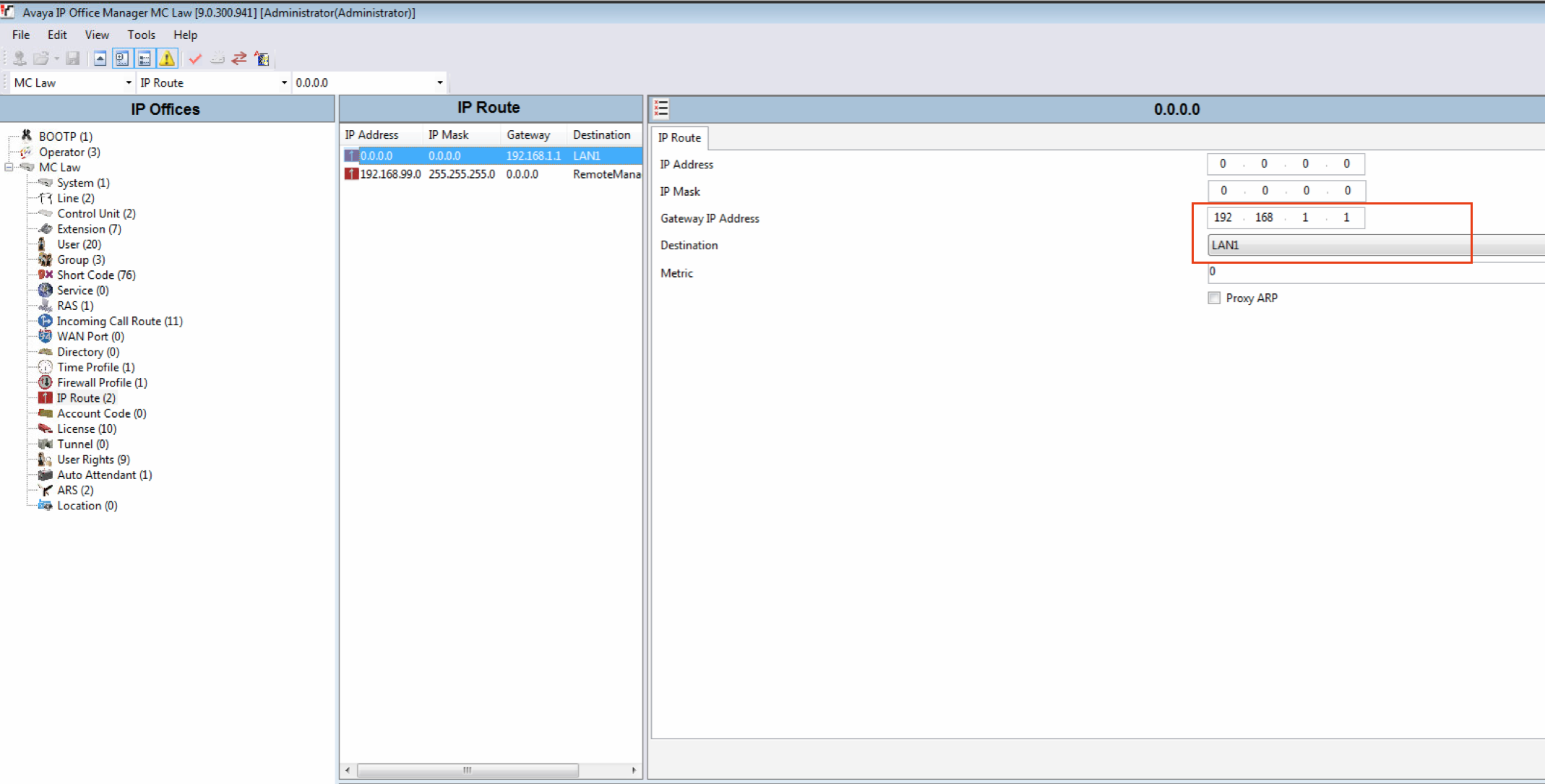
Настройки сетевого интерфейса LAN1, где 192.168.1.250 — это адрес нашей Avaya:
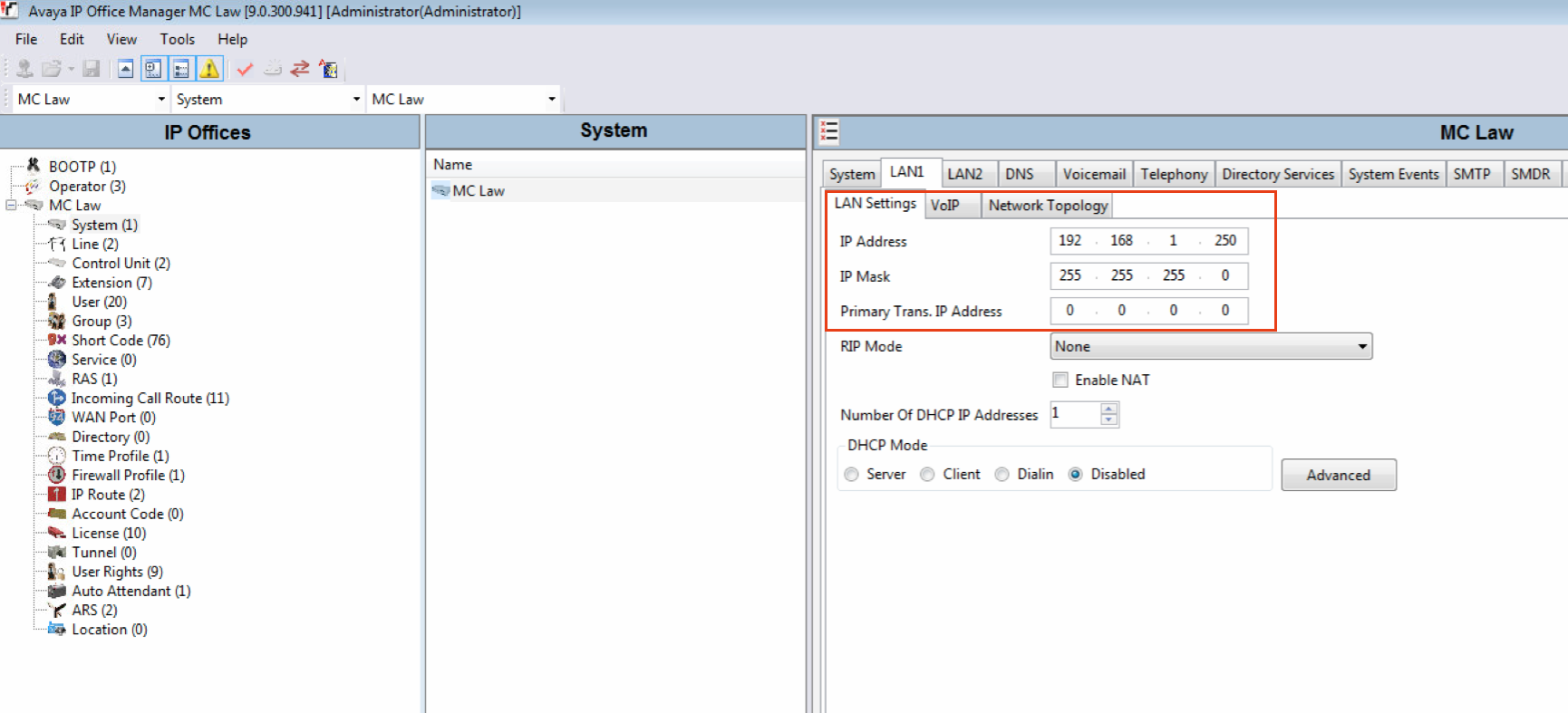
Укажем тип нашего NAT и внешний IP сети:
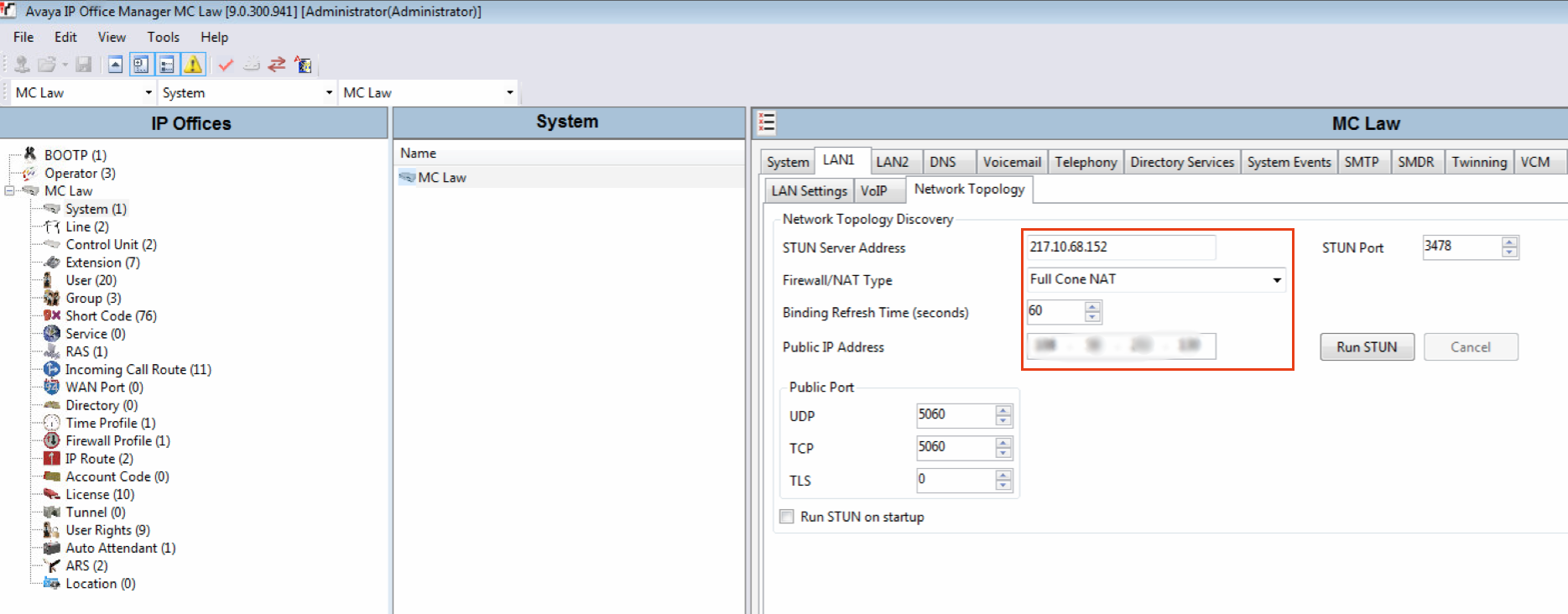
С сетевыми настройками IP Office 500 мы закончили, можем переходить к настройкам SIP.
SIP линия
Мы будим использовать схему без авторизации. Главное здесь указать IP адрес SIP сервера webitel:
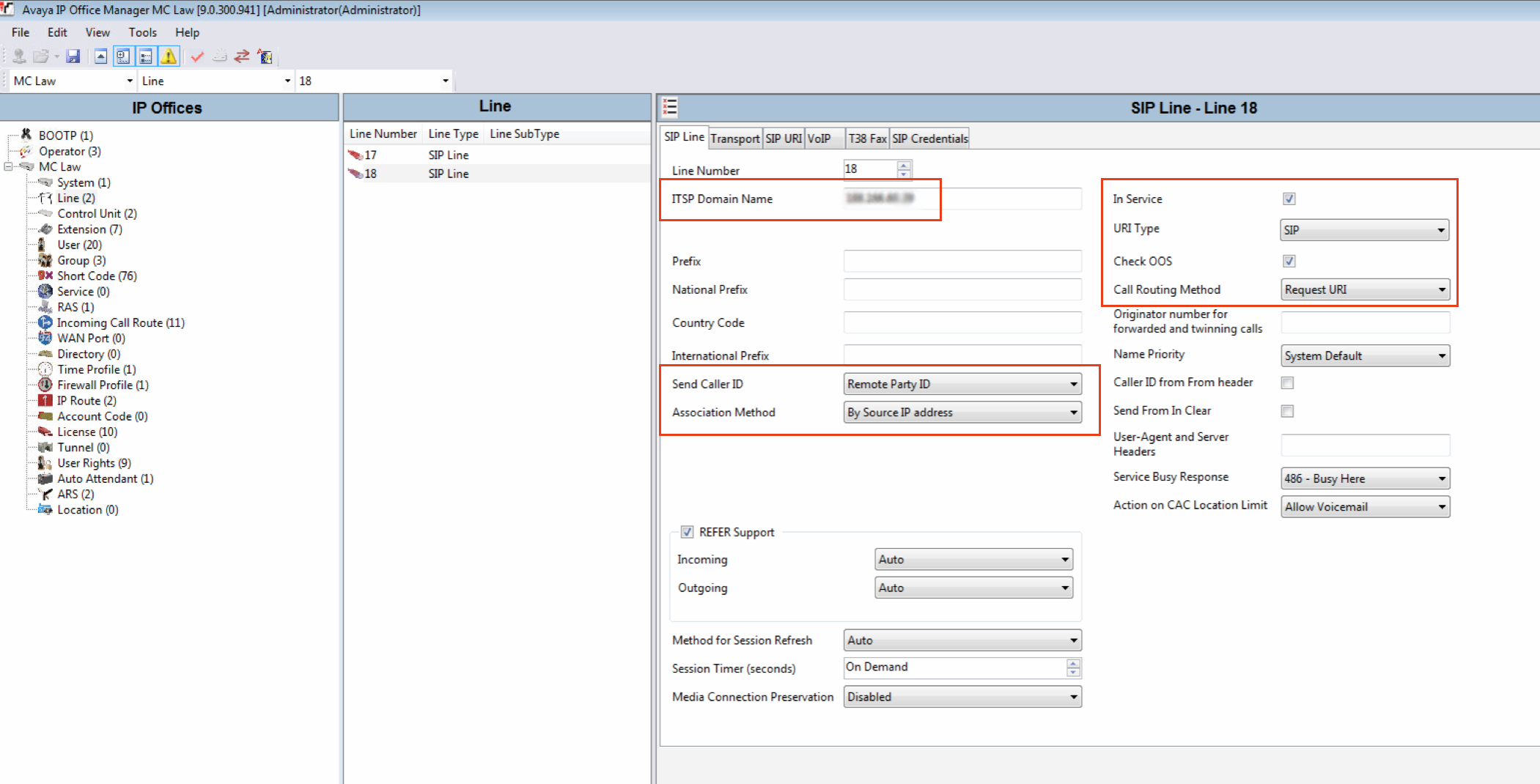
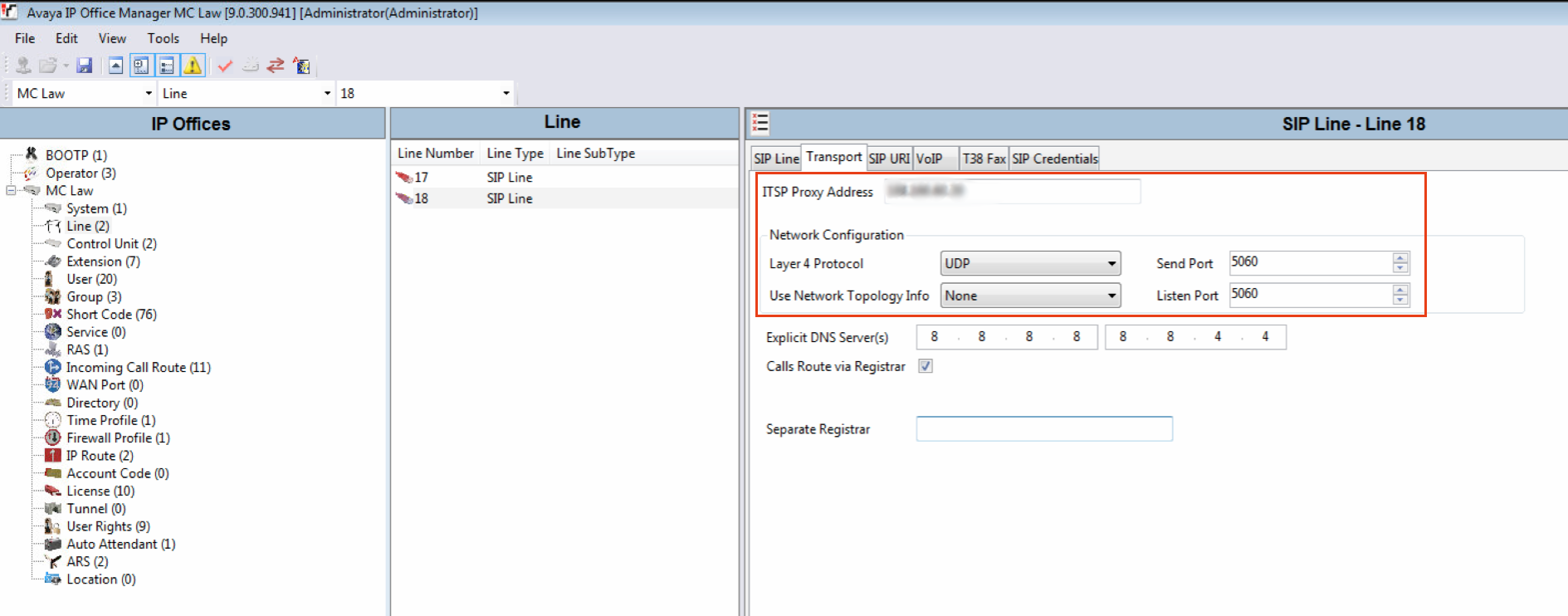
В настройках SIP uri для этой линии мы создаем 2 группы: входящие (10) и исходящие (11):
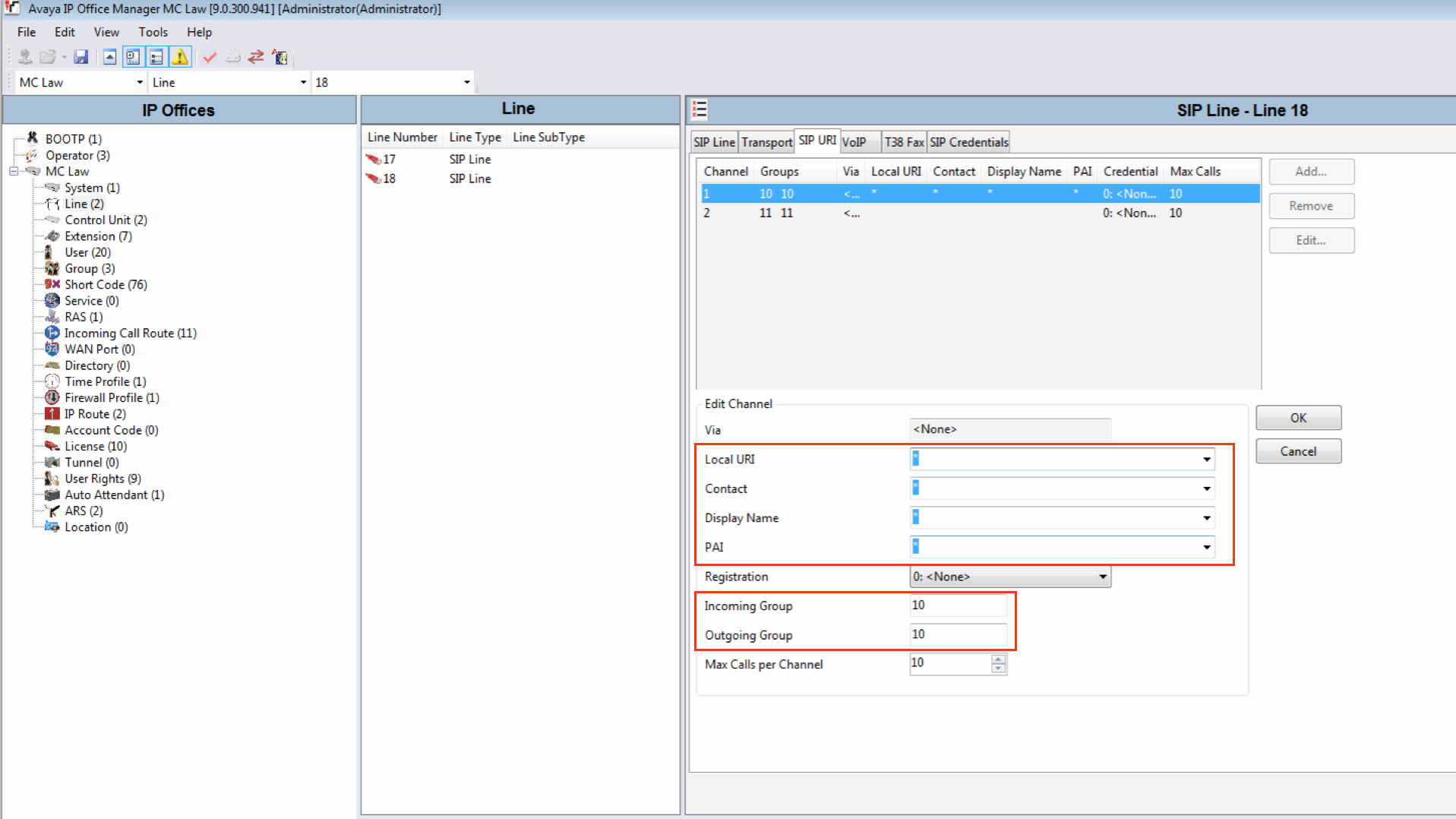
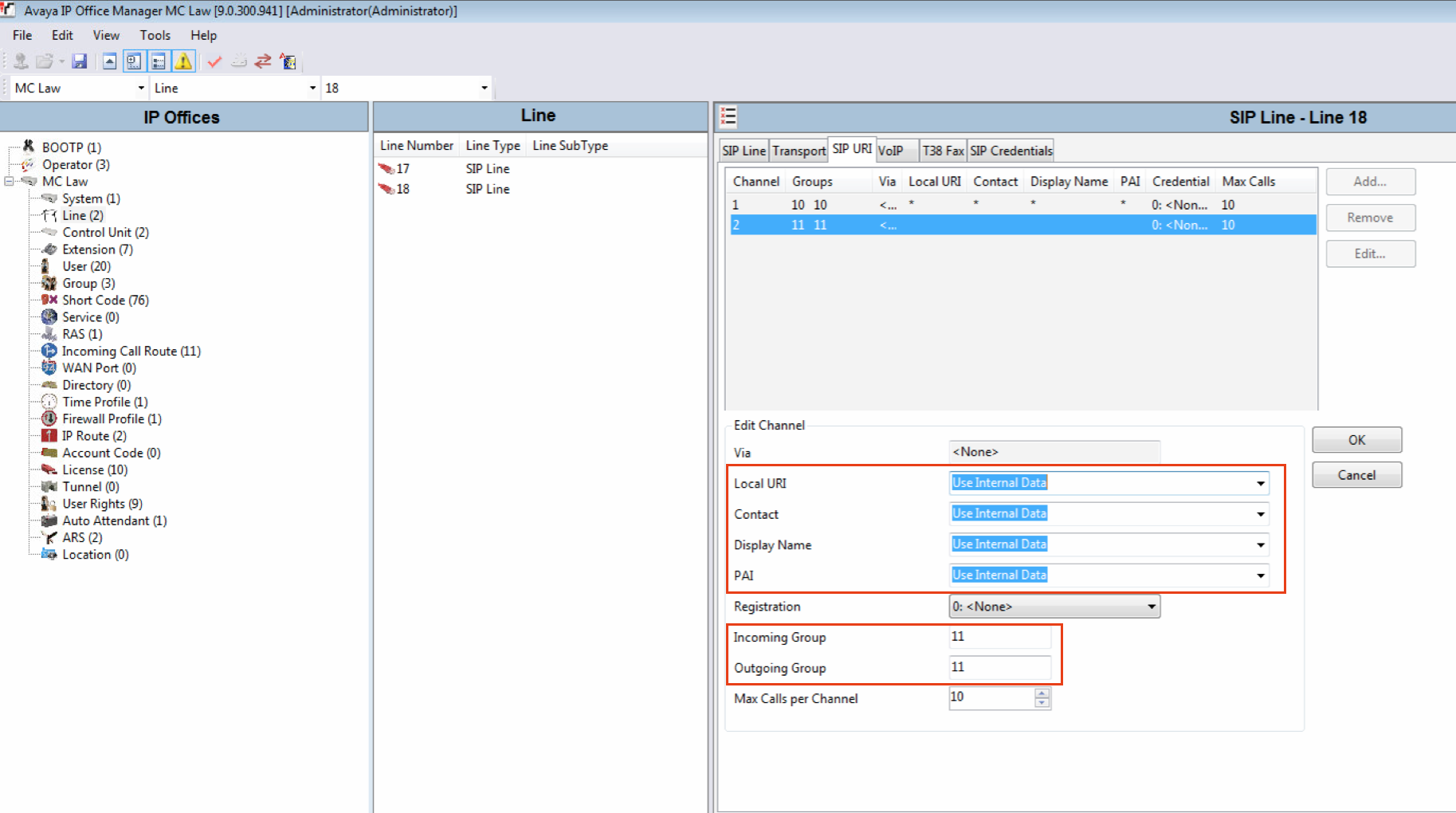
Их мы будим использовать дальше в построение маршрутов звонка.
Маршрутизация звонков
Что бы абонент Avaya мог связаться с пользователем bpm’online (2хх), мы создаем короткий номер с выходом через 11 группу линий на IP адрес Webitel:
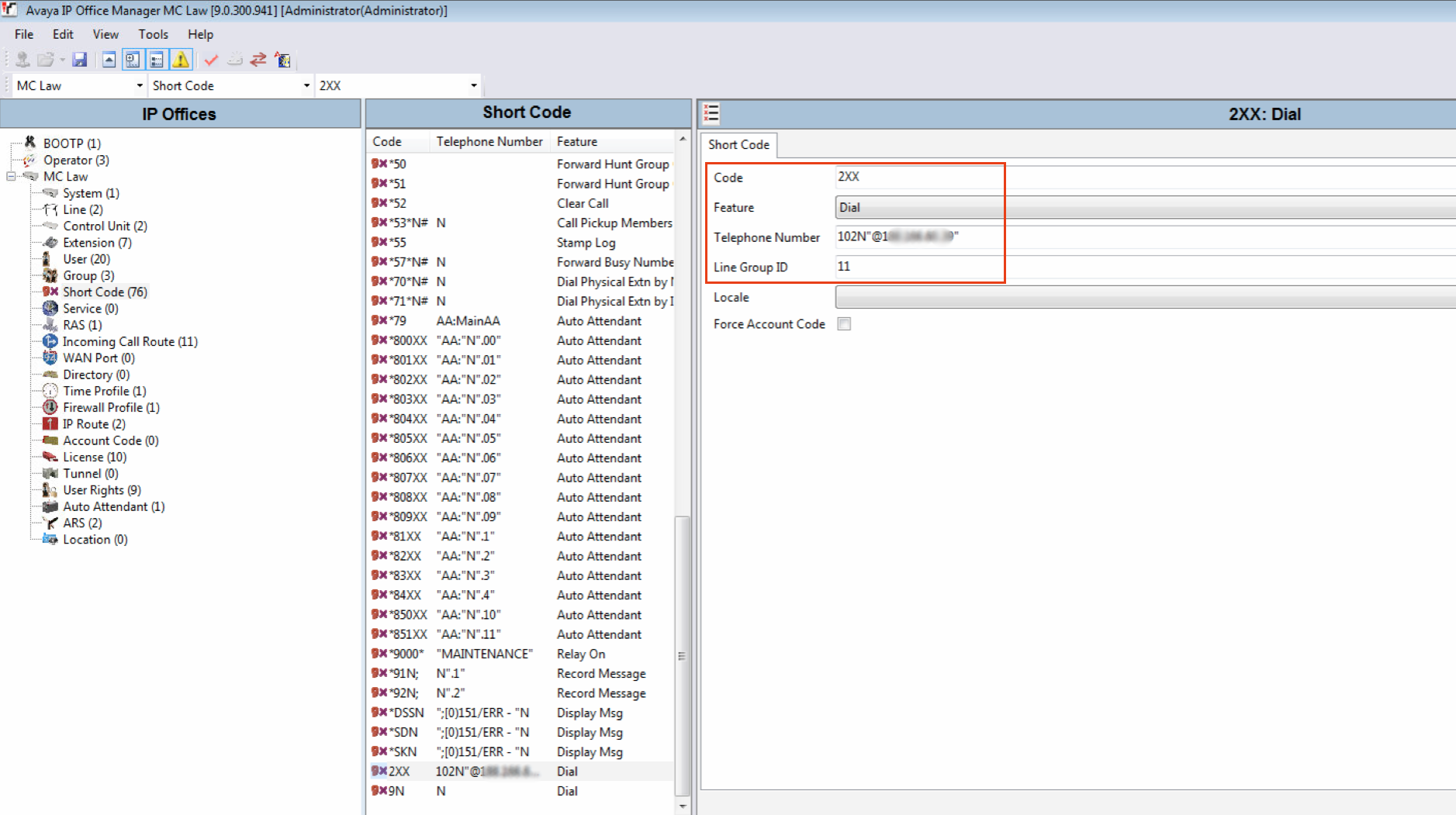
Обратите внимание! Поскольку входящий номер на webitel должен быть уникален, а просто 3-х значный номер 200 может создать нам в будущем проблему, я добавляю вначале 10. Получается, что при наборе с телефона Avaya номера 200, на webitel будет приходить номер 10200.
А для того, что бы пользователи bpm’online использовать все ресурсы IPO, мы переводим 10 группу на Destinations: . (точка).
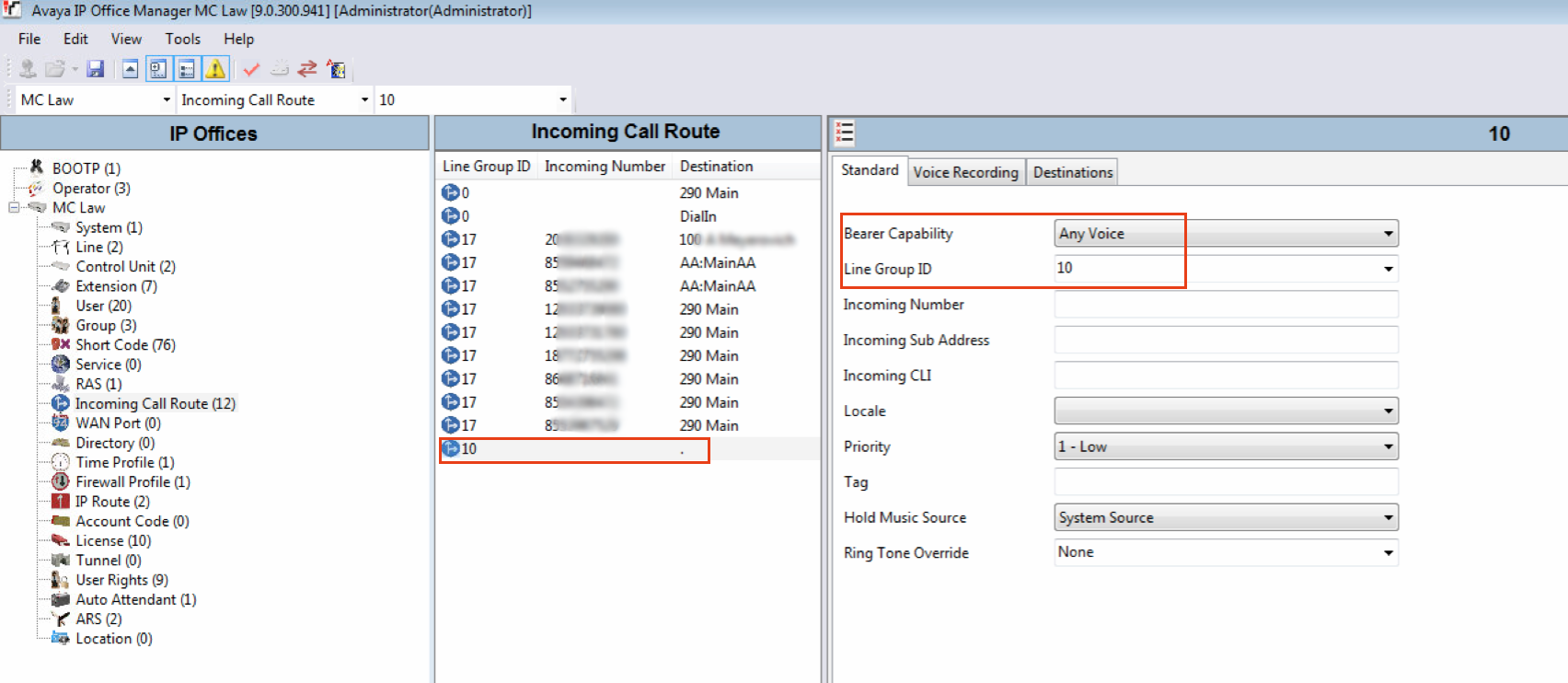
Теперь перейдем к настройкам на стороне Webitel.
Webitel
Номерной план пользователей у нас готов, перейдем к созданию шлюза.
Gateways
Добавим новый SIP trunk, пропишем название и IP адрес удаленного офиса с Avaya. В дополнительных параметрах необходимо указать caller-id-in-from=true, что разрешает передавать внутренние номера на Avaya. Таким образом, на аппаратах за IPO будет отображаться номер 200, а не название транка.
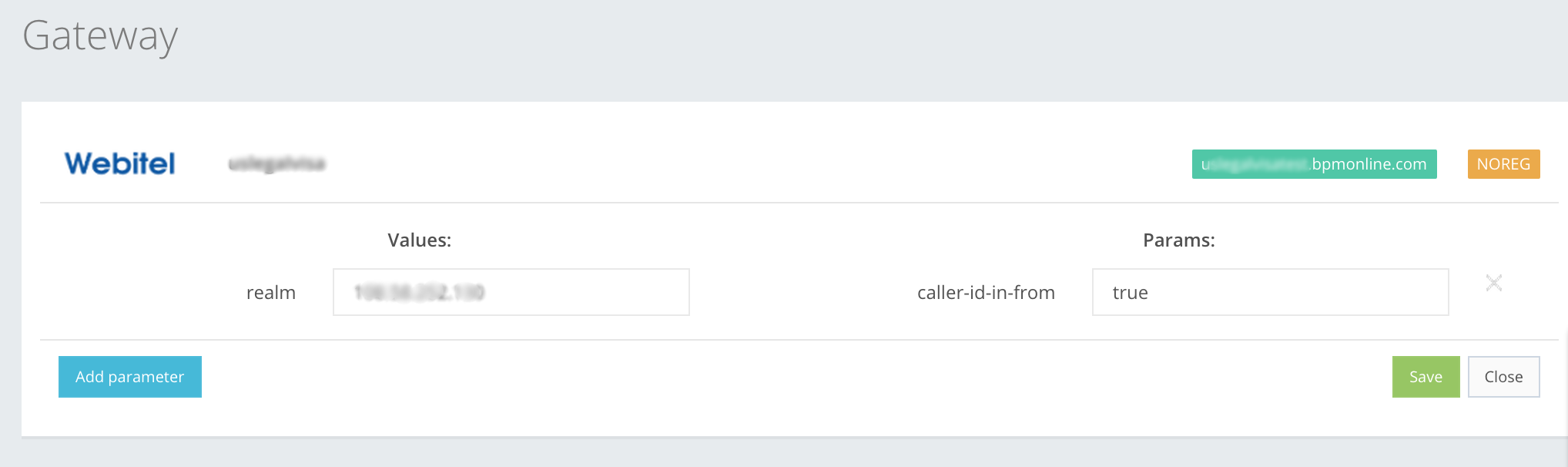
Callflow
Маршрутизацию мы разделим на 3 части: входящая, исходящая на внутренние номера и исходящая на другие номера.
Для входящей маршрутизации мы рассмотрим одну простую схему — звонок на номер 10200 должен попадать пользователю 200.
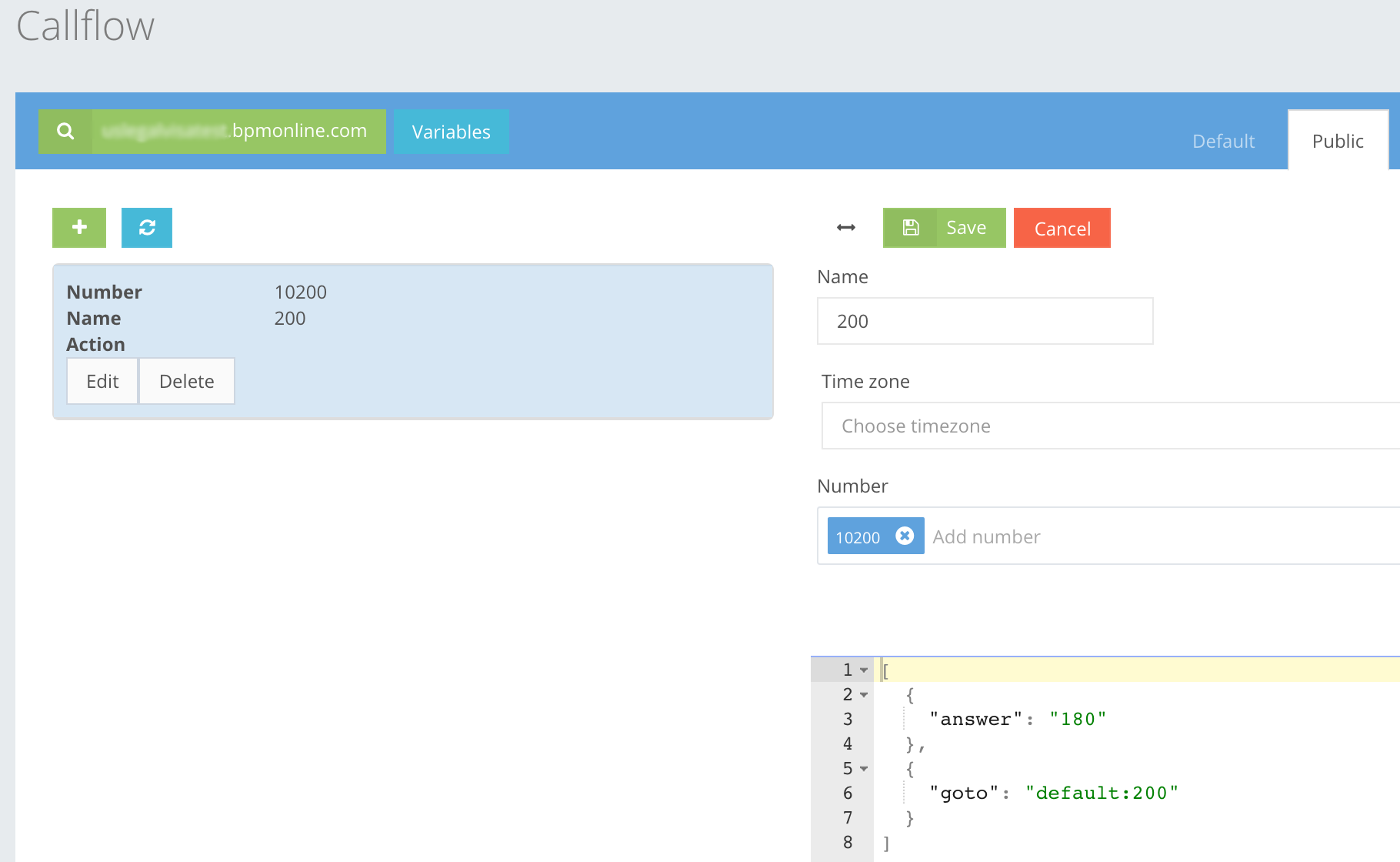
Для исходящей на номера 1хх будет вот такая схема:
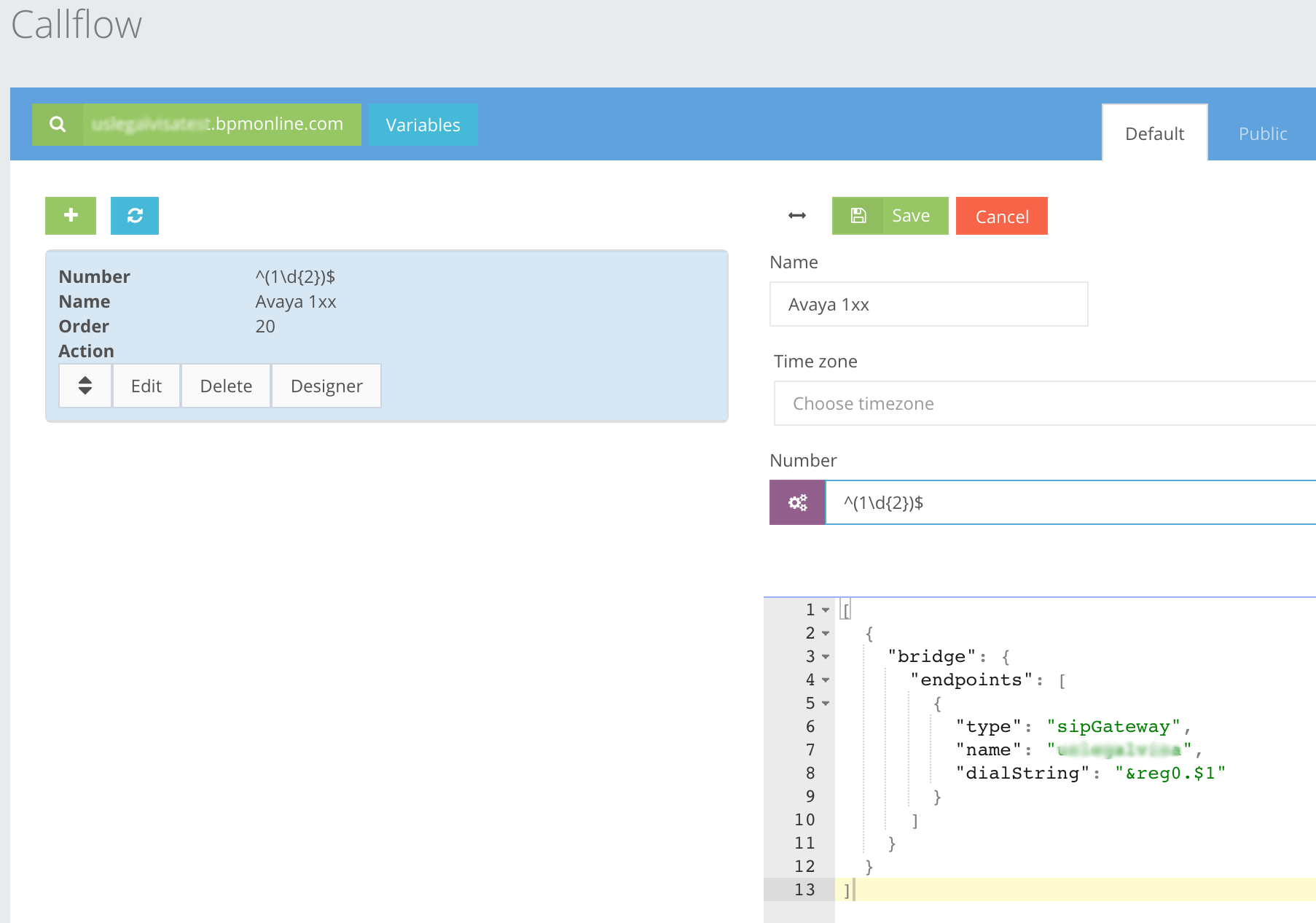
И нам остается прописать еще выход в мир для всех других звонков. В Avaya настроен выход через 9 вначале. Предусмотрим оба варианта, когда пользователь в bpm’online набрал 9 и без нее:
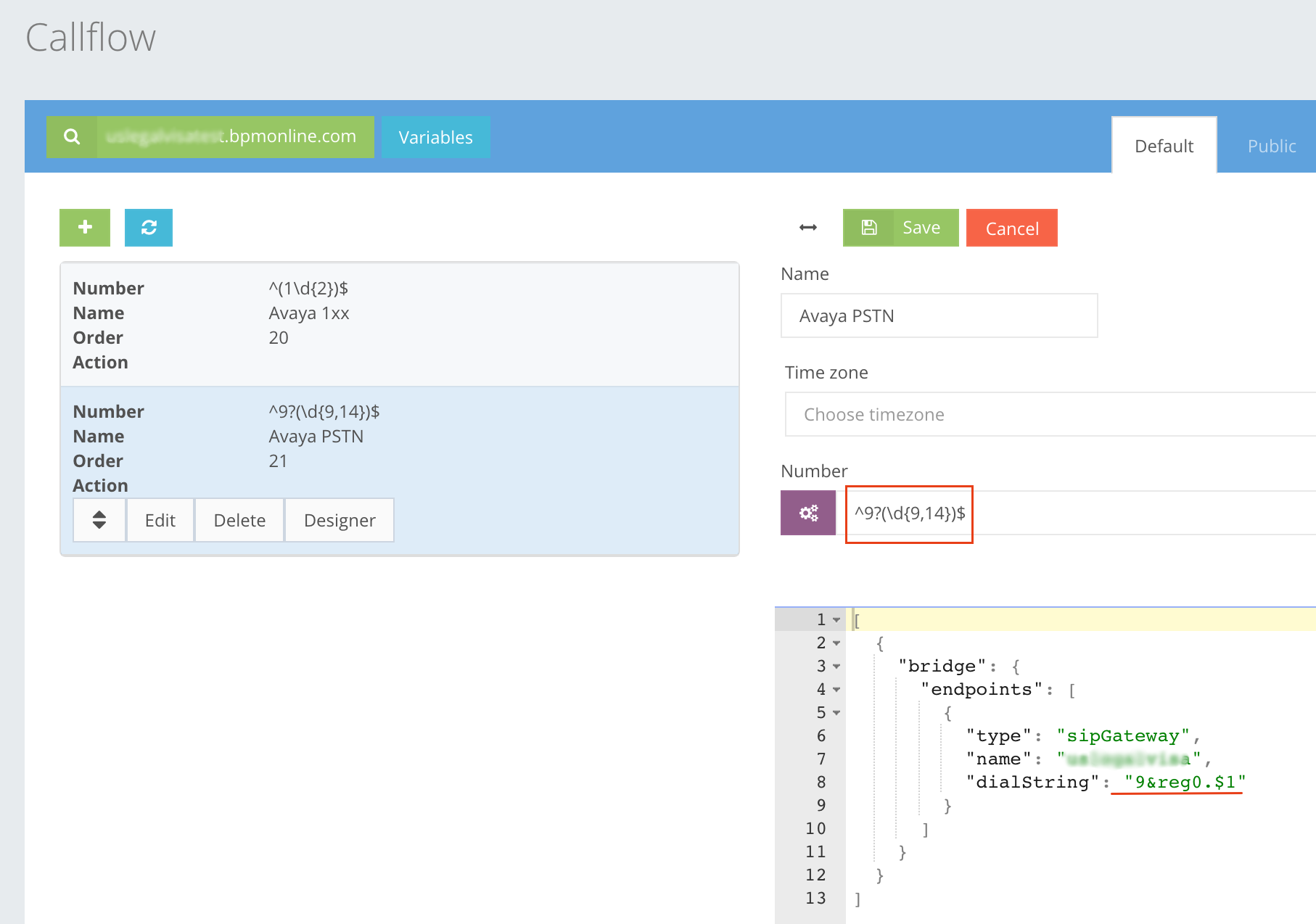
Related articles
Оригинал статьи в блоге.
